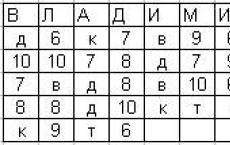Svrha antivirusnih programa i njihove vrste Svrha i glavne funkcije antivirusnih programa. Moderni antivirusni programi
Danas, više nego ikada, antivirusni softver nije samo najtraženiji sigurnosni sustav bilo kojeg operacijskog sustava, već i jedna od njegovih glavnih komponenti. A ako je ranije korisnik imao vrlo ograničen, skroman izbor, sada postoji puno takvih programa. Ali ako pogledate popis "Top 10 antivirusa", primijetit ćete da nisu svi jednaki u smislu funkcionalnosti. Razmotrite najpopularnije pakete. U isto vrijeme, analiza će uključivati i plaćene i shareware (antivirusni 30 dana), te besplatno distribuirane aplikacije. Ali prvo o svemu.
10 najboljih antivirusnih programa za Windows: Kriteriji testiranja
Prije nego što nastavite sa sastavljanjem određene ocjene, možda biste se trebali upoznati s glavnim kriterijima koji se u većini slučajeva koriste pri testiranju takvih softver.
Naravno, jednostavno je nemoguće razmotriti sve poznate pakete. Međutim, među svim onima koji su namijenjeni zaštiti računalnog sustava u najširem smislu, mogu se izdvojiti oni najpopularniji. Istodobno ćemo uzeti u obzir i službene ocjene neovisnih laboratorija i recenzije korisnika koji u praksi koriste ovaj ili onaj softverski proizvod. Osim toga, mobilni programi neće biti pogođeni, fokusirat ćemo se na stacionarne sustave.
Što se tiče provođenja osnovnih testova, oni u pravilu uključuju nekoliko glavnih aspekata:
- dostupnost plaćenih i besplatnih verzija i ograničenja vezana uz funkcionalnost;
- redovita brzina skeniranja;
- brzina prepoznavanja potencijalnih prijetnji i mogućnost njihovog uklanjanja ili izolacije u karanteni pomoću ugrađenih algoritama;
- učestalost ažuriranja antivirusnih baza podataka;
- samoobrana i pouzdanost;
- dostupnost dodatnih značajki.
Kao što možete vidjeti iz gornjeg popisa, provjera rada antivirusnog softvera omogućuje vam određivanje prednosti i slabosti određenog proizvoda. Zatim ću razmotriti najpopularnije softverske pakete uključene u Top 10 antivirusnih programa, a također ću dati njihove glavne karakteristike, naravno, uzimajući u obzir mišljenja ljudi koji ih koriste u svakodnevnom radu.
Kaspersky Lab softverski proizvodi
Za početak, razmotrimo softverske module koje je razvio Kaspersky Lab, a koji su iznimno popularni na postsovjetskom prostoru.

Ovdje je nemoguće izdvojiti bilo koji program, jer među njima možete pronaći obični Kaspersky Antivirusni skener, module kao što je Internet Security, i prijenosne uslužne programe kao što je Virus Removal Tool, pa čak i diskete za pokretanje oštećenih sustava Rescue Disc.
Odmah je vrijedno napomenuti dva glavna nedostatka: prvo, sudeći po recenzijama, gotovo svi programi, uz rijetke iznimke, plaćeni su ili shareware, i drugo, Zahtjevi sustava su neopravdano visoke, što onemogućuje njihovo korištenje u relativno slabim konfiguracijama. Naravno, to plaši mnoge obične korisnike, iako se aktivacijski ključevi za Kaspersky Antivirus ili Internet Security mogu lako pronaći na World Wide Webu.
S druge strane, situacija s aktivacijom može se ispraviti na drugi način. Na primjer, Kaspersky ključevi mogu se generirati pomoću posebnih aplikacija kao što je Key Manager. Istina, ovaj pristup je, blago rečeno, ilegalan, međutim, kao izlaz, koriste ga mnogi korisnici.
Brzina rada na modernim strojevima je prosječna (iz nekog razloga stvara se sve više i više teških verzija za nove konfiguracije), ali ovdje su na vrhu stalno ažurirane baze podataka, jedinstvenost tehnologija za otkrivanje i uklanjanje poznatih virusa i potencijalno opasnih programa. Nije iznenađujuće da je Kapersky Lab danas vodeći među programerima sigurnosnog softvera.
I još dvije riječi o disku za oporavak. Jedinstven je na svoj način, jer učitava skener s grafičkim sučeljem čak i prije pokretanja samog sustava Windows, omogućujući vam da uklonite prijetnje čak i iz RAM memorija.
Isto vrijedi i za prijenosni Alat za uklanjanje virusa, koji može pronaći bilo koju prijetnju na zaraženom terminalu. Može se usporediti samo sa sličnim uslužnim programom Dr. Mreža.
Zaštita od Dr. mreža
Pred nama je još jedan njihov najjači predstavnik na području sigurnosti - slavni "Doctor Web", koji je stajao na početku stvaranja svih antivirusnih programa od pamtivijeka.
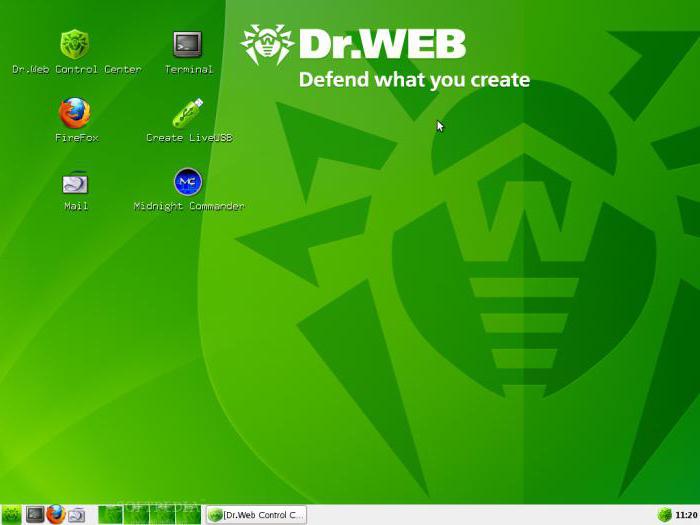
Među ogromnim brojem programa možete pronaći i obične skenere, i alate za zaštitu za surfanje Internetom, i prijenosne uslužne programe i diskove za oporavak. Ne možeš sve nabrojati.
Glavni čimbenik u korist softvera ovog programera je velika brzina, trenutno otkrivanje prijetnji s mogućnošću potpunog uklanjanja ili izolacije, kao i umjereno opterećenje sustava u cjelini. Općenito, sa stajališta većine korisnika, ovo je neka vrsta lagane verzije Kasperskog. Ipak, tu još uvijek ima nešto zanimljivo. Konkretno, riječ je o Dr. web katana. Vjeruje se da je ovo softverski proizvod nove generacije. Fokusiran je na korištenje "pješčanih" tehnologija, odnosno stavljanje prijetnje u "oblak" ili "pješčanik" (kako god to želite nazvati) na analizu prije nego što prodre u sustav. Međutim, ako pogledate, ovdje nema posebnih inovacija, jer je ova tehnika korištena u besplatnom antivirusu Panda. Osim toga, prema mnogim korisnicima, Dr. Web Katana je vrsta sigurnosnog prostora s istim tehnologijama. Međutim, općenito govoreći, svaki softver ovog programera prilično je stabilan i moćan. Ne čudi da mnogi korisnici preferiraju upravo takve pakete.
Za otkrivanje, uklanjanje i zaštitu od računalnih virusa razvijeni su posebni programi koji vam omogućuju otkrivanje i uništavanje virusa.
Takvi programi nazivaju se antivirusni programi. Moderni antivirusni programi višenamjenski su proizvodi koji kombiniraju preventivne i profilaktičke alate, kao i alate za liječenje virusa i oporavak podataka.
Zahtjevi za antivirusne programe.
Broj i raznolikost virusa je velik, a da bi ih brzo i učinkovito detektirao antivirusni program mora zadovoljiti određene parametre.
Stabilnost i pouzdanost rada. Ovaj je parametar, bez sumnje, odlučujući - čak i najbolji antivirus bit će potpuno beskoristan ako ne može normalno funkcionirati na vašem računalu, ako, kao rezultat bilo kakvog kvara u programu, proces skeniranja računala ne prođe do kraja. Tada uvijek postoji mogućnost da su neke zaražene datoteke ostale nezapažene.
Veličina baze podataka virusa programa (broj virusa koje je program ispravno otkrio). S obzirom na stalnu pojavu novih virusa, baza se mora redovito ažurirati - čemu služi program koji ne vidi polovicu novih virusa i kao rezultat toga stvara pogrešan osjećaj da je računalo “čisto”. To bi također trebalo uključiti sposobnost programa za otkrivanje raznih vrsta virusa, te sposobnost rada s datotekama različite vrste(arhiva, dokumenti). Također je važna prisutnost rezidentnog monitora koji provjerava sve nove datoteke "u hodu" (to jest, automatski, dok se zapisuju na disk).
Brzina programa, prisutnost dodatnih značajki kao što su algoritmi za otkrivanje virusa čak i nepoznatih programu (heurističko skeniranje). To bi također trebalo uključivati mogućnost oporavka zaraženih datoteka bez brisanja s tvrdog diska, već samo uklanjanjem virusa iz njih. Također je važan postotak lažno pozitivnih rezultata programa (pogrešno otkrivanje virusa u "čistoj" datoteci).
Multiplatform (dostupnost verzija programa za različite operativne sustave). Naravno, ako se antivirusni program koristi samo kod kuće, na jednom računalu, tada ovaj parametar nije mnogo bitan. Ali antivirusni program za veliku organizaciju jednostavno je dužan podržavati sve uobičajene operativne sustave. Osim toga, pri radu na mreži važno je imati funkcije poslužitelja namijenjene administrativnim poslovima, kao i mogućnost rada s različitim vrstama poslužitelja.
Karakteristike antivirusnih programa.
Antivirusni programi se dijele na: detektorske programe, doktorske programe, revizorske programe, filterske programe, programe cjepiva.
Programi detektori omogućuju traženje i otkrivanje virusa u RAM-u i na vanjskim medijima, a nakon otkrivanja izdaju odgovarajuću poruku. Postoje univerzalni i specijalizirani detektori.
Univerzalni detektori u svom radu koriste provjeru nepromjenjivosti datoteka brojanjem i usporedbom sa standardnim kontrolnim zbrojem. Nedostatak univerzalnih detektora je nemogućnost utvrđivanja uzroka oštećenja datoteka.
Specijalizirani detektori traže poznate viruse prema njihovom potpisu (ponavljajućem dijelu koda). Nedostatak takvih detektora je što ne mogu otkriti sve poznate viruse.
Detektor koji može otkriti nekoliko virusa naziva se polidetektor.
Nedostatak takvih antivirusnih programa je što mogu pronaći samo viruse koji su poznati razvojnim programerima takvih programa.
Programi doktori (fagi) ne samo da pronalaze datoteke zaražene virusima, već ih i "liječe", tj. uklonite tijelo virusnog programa iz datoteke, vraćajući datoteke u izvorno stanje. Na početku svog rada, fagi traže viruse u RAM-u, uništavaju ih, a tek onda nastavljaju s "liječenjem" datoteka. Među fagima razlikuju se polifagi, tj. doktorski programi dizajnirani za pronalaženje i uništavanje velikog broja virusa.
S obzirom da se stalno pojavljuju novi virusi, detekcijski programi i liječnički programi brzo zastarijevaju te je potrebno redovito ažuriranje njihovih verzija.
Auditor programi su među najpouzdanijim sredstvima zaštite od virusa. Auditori pamte početno stanje programa, direktorija i područja sustava na disku kada računalo nije zaraženo virusom, a zatim povremeno ili na zahtjev korisnika uspoređuju trenutno stanje s izvornim. Otkrivene promjene prikazuju se na zaslonu video monitora. U pravilu se stanja uspoređuju odmah nakon učitavanja operativnog sustava. Prilikom usporedbe provjerava se duljina datoteke, ciklički kontrolni kod (kontrolni zbroj datoteke), datum i vrijeme izmjene i drugi parametri.
Programi za nadzor imaju prilično napredne algoritme, detektiraju skrivene viruse i čak mogu razlikovati promjene u verziji programa koja se provjerava od promjena koje je napravio virus.
Filter programi (watchmen) mali su rezidentni programi namijenjeni otkrivanju sumnjivih radnji tijekom rada računala karakterističnih za viruse. Takve radnje mogu biti:
Pokušaji ispravljanja datoteka s ekstenzijama COM i EXE;
Promjena atributa datoteke;
Izravno pisanje na disk na apsolutnoj adresi;
Zapisivanje u boot sektore diska.
Kada bilo koji program pokuša izvršiti navedene radnje, "čuvar" šalje poruku korisniku i nudi zabranu ili dopuštanje odgovarajuće radnje. Programi za filtriranje vrlo su korisni jer mogu detektirati virus u najranijoj fazi njegovog postojanja prije reprodukcije. Međutim, oni ne "liječe" datoteke i diskove. Da biste uništili viruse, morate koristiti druge programe, poput faga. Nedostaci nadzornih programa uključuju njihovu "smetnju" (na primjer, stalno izdaju upozorenje o svakom pokušaju kopiranja izvršne datoteke), kao i moguće sukobe s drugim softverom.
Cjepiva (immunizers) su rezidentni programi koji sprječavaju zarazu datoteka. Cjepiva se koriste ako ne postoje liječnički programi koji "liječe" ovaj virus. Cijepljenje je moguće samo protiv poznatih virusa. Cjepivo modificira program ili disk na način da ne utječe na njihov rad, a virus će ih percipirati kao zaražene i stoga se neće ukorijeniti. Programi cjepiva trenutno su ograničene upotrebe.
Značajan nedostatak takvih programa je njihova ograničena sposobnost sprječavanja zaraze velikim brojem različitih virusa.
Kratak pregled antivirusnih programa.
Prilikom odabira antivirusnog programa potrebno je uzeti u obzir ne samo postotak otkrivanja virusa, već i sposobnost otkrivanja novih virusa, broj virusa u antivirusnoj bazi podataka, učestalost njezina ažuriranja i dostupnost dodatnih funkcija.
Trenutačno ozbiljan antivirus mora moći prepoznati najmanje 25.000 virusa. To ne znači da su svi "slobodni". Zapravo, većina ih je ili prestala postojati ili su u laboratorijima i ne distribuiraju se. U stvarnosti, možete susresti 200-300 virusa, a samo nekoliko desetaka njih je opasno.
Postoji mnogo antivirusnih programa. Razmotrite najpoznatije od njih.
Norton AntiVirus 4.0 i 5.0 (proizvođač: Symantec).
Jedan od najpoznatijih i najpopularnijih antivirusa. Stopa prepoznavanja virusa je vrlo visoka (blizu 100%). Program koristi mehanizam koji vam omogućuje prepoznavanje novih nepoznatih virusa.
Sučelje Norton AntiVirus-a uključuje značajku LiveUpdate koja vam omogućuje ažuriranje i programa i kompleta virusnih potpisa putem weba jednim pritiskom na gumb. Čarobnjak za kontrolu virusa daje vam detaljne informacije o otkrivenom virusu, a također vam daje izbor da uklonite virus bilo automatski ili pažljivije, kroz proceduru korak po korak koja vam omogućuje da vidite svaku radnju izvršenu tijekom uklanjanja postupak.
Antivirusne baze podataka ažuriraju se vrlo često (ponekad se ažuriranja pojavljuju nekoliko puta tjedno). Postoji rezidentni monitor.
Nedostatak ovog programa je složenost postavki (iako osnovne postavke praktički nije potrebno mijenjati).
Dr Solomons AntiVirus (proizvođač: "Dr Solomons Software").
Smatra se jednim od najboljih antivirusa (Eugene Kaspersky jednom je rekao da je ovo jedini konkurent njegovom AVP-u). Otkriva gotovo 100% poznatih i novih virusa. Velik broj funkcija, skener, monitor, heuristika i sve što je potrebno za uspješnu borbu protiv virusa.
McAfee skeniranje virusa (proizvođač: McAfee Associates).
Ovo je jedan od najpoznatijih antivirusnih paketa. Vrlo dobro uklanja viruse, ali VirusScan je lošiji od ostalih paketa kada je u pitanju otkrivanje novih vrsta virusa datoteka. Lako se i brzo instalira koristeći zadane postavke, ali ga možete i prilagoditi svojim željama. Možete skenirati sve datoteke ili samo programske datoteke, distribuirati ili ne distribuirati postupak skeniranja na komprimirane datoteke. Ima mnogo funkcija za rad s Internetom.
Dr.Web (proizvođač: Dialog Science)
Popularni domaći antivirus. Dobro prepoznaje viruse, ali ih u svojoj bazi ima puno manje od ostalih antivirusnih programa.
Antiviral Toolkit Pro (proizvođač: Kaspersky Lab).
Ovaj antivirusni program prepoznat je u cijelom svijetu kao jedan od najpouzdanijih. Unatoč jednostavnosti korištenja, ima sav potreban arsenal za borbu protiv virusa. Heuristički mehanizam, redundantno skeniranje, skeniranje arhiva i pakiranih datoteka - ovo nije potpuni popis njegovih mogućnosti.
Kaspersky Lab pomno prati pojavu novih virusa i pravodobno objavljuje ažuriranja antivirusnih baza podataka. Postoji rezidentni monitor za kontrolu izvršnih datoteka.
Zaključak.
Unatoč širokoj upotrebi antivirusnih programa, virusi se i dalje "množe". Kako bi se nosili s njima, potrebno je stvoriti univerzalnije i kvalitativno nove antivirusne programe koji će uključivati sve pozitivne osobine njihovi prethodnici. Nažalost, na ovaj trenutak ne postoji antivirusni program koji jamči 100% zaštitu od svih vrsta virusa, ali neke tvrtke, poput Kaspersky Laba, do danas su postigle dobre rezultate.
Zaštita od virusa ovisi i o pismenosti korisnika. Korištenjem svih vrsta zaštite zajedno postiže se visoka sigurnost računala, a time i informacija.
Vrsta posla: Tečajni rad
Tema: Moderni antivirusni programi
Disciplina: Informatika
Preuzimanje datoteka: je besplatno
Datum postavljanja: 20.01.14 u 12:10
Uvod 3
1. Teorijski dio 4
1.1. Računalni virusi 4
1.1.1. Glavne vrste virusa 6
1.2. Načini zaštite od računalnih virusa. Antivirusni programi 10
1.2.1. Zahtjevi za antivirusni softver 10
1.2.2. Karakteristike antivirusnih programa 12
1.2.3. Tehnike antivirusnog softvera 15
1.3. Antivirusni programi 17
1.3.1. Pregled modernih antivirusnih programa 17
1.3.2. Struktura suvremenog antivirusnog programa. Kaspersky Anti-Virus 2010 19
2. Praktični dio 22
2.1. Izjava problema 22
2.2. Opis algoritma za rješavanje problema 23
2.3. Rezultati izračuna u grafičkom obliku 26
Zaključak 27
Reference 28
Uvod.
Trenutno su mnoga područja ljudske aktivnosti povezana s upotrebom računala. Mogućnosti modernih računala zadivljuju i najbogatiju maštu. Računalo može pohraniti i obraditi vrlo veliki broj informacije, koje su trenutno jedan od najskupljih izvora. Kako se računalni sustavi i softver razvijaju i nadograđuju, povećava se obujam i ranjivost podataka koje pohranjuju.
Danas s pouzdanjem možemo tvrditi da računalni virusi ostaju jedan od najčešćih uzroka iskrivljavanja i uništavanja vitalnih informacija, što može dovesti do financijskih i privremenih gubitaka. Jedna od potvrda tome je i podatak tvrtke mi2g prema kojem je 2004. godine ukupna šteta uzrokovana virusima iznosila 184 milijarde dolara.organizacije su bile izložene napadima virusa.
Kao rezultat toga, problem borbe protiv virusa daje prosječnom korisniku veliku " glavobolja". Stoga je važno razumjeti kako se virusi šire i pojavljuju te kako se s njima nositi.
Dakle, relevantnost postavljenog problema određena je kako njegovim teorijskim, tako i primijenjenim značenjem.
Teorijski dio
1.1.Računalni virusi
Računalni virus je posebno napisan program koji se može spontano priključiti na druge programe, stvoriti svoje kopije i ubaciti ih u datoteke, područja računalnog sustava i računalne mreže kako bi poremetio programe, oštetio datoteke i direktorije i stvorio sve vrste smetnji u rad računala.
Proces unošenja svoje kopije virusa u drugi program (područje sustava na disku itd.) naziva se infekcija, a program ili drugi objekt koji sadrži virus naziva se zaraženim.
Kada se zaraženi program pokrene, virus prvo preuzima kontrolu. Virus pronalazi i "inficira" druge programe, a također izvodi neke štetne radnje (primjerice, kvari datoteke ili tablicu dodjele datoteka (FAT) na disku, "zagađuje" RAM itd.). Da bi se maskirao virus, radnje za zarazu drugih programa i nanošenje štete ne moraju se uvijek izvoditi, ali, recimo, pod određenim uvjetima. Nakon što virus izvrši potrebne radnje, on kontrolu prenosi na program u kojem se nalazi i on radi kao i obično. Stoga, izvana, rad zaraženog programa izgleda isto kao nezaraženi.
Mnoge vrste virusa dizajnirane su tako da kada se zaraženi program pokrene, virus ostaje u memoriji računala i s vremena na vrijeme zarazi programe i izvede neželjene radnje na računalu.
Sve dok je na računalu zaraženo relativno malo programa, prisutnost virusa može biti gotovo nevidljiva. Međutim, nakon nekog vremena nešto se čudno počinje događati na računalu.
Do tog vremena, u pravilu, dosta (ili čak većina) programa s kojima radite je zaraženo virusom, a neke datoteke i diskovi su oštećeni. Osim toga, zaraženi programi sa "zaraženog" računala mogli su već biti prebačeni pomoću flash pogona ili lokalne mreže na računala kolega i prijatelja.
Neki virusi su vrlo podmukli. U početku tiho zaraze velik broj programa i diskova, a zatim uzrokuju vrlo ozbiljne štete, na primjer, formatiraju cijeli tvrdi disk na računalu. Postoje virusi koji se ponašaju vrlo tajno i postupno oštećuju podatke na tvrdom disku ili pomiču tablicu dodjele datoteka (FAT).
Stoga je vrlo važno na vrijeme otkriti da je računalo “zaraženo”. Da biste to učinili, trebali biste znati o glavnim znakovima manifestacije virusa. To uključuje sljedeće:
- prestati raditi ili pogrešan posao prethodno uspješni programi;
- spor rad računala
- nemogućnost pokretanja operativnog sustava;
- nestanak datoteka i direktorija ili iskrivljavanje njihovog sadržaja;
- promjena veličine datoteka;
- neočekivano značajno povećanje broja datoteka na disku;
- značajno smanjenje veličine slobodnog RAM-a;
- prikazivanje neželjenih poruka ili slika na ekranu;
- česta smrzavanja i padova računala.
Treba imati na umu da gore navedeni fenomeni nisu nužno uzrokovani prisutnošću virusa, već mogu biti posljedica drugih uzroka. Stoga je uvijek teško ispravno dijagnosticirati stanje računala.
1.1.1. Glavne vrste virusa
Trenutno je poznat veliki broj softverski virusi, mogu se klasificirati prema sljedećim glavnim karakteristikama:
- stanište;
- operativni sustav (OS);
- značajke algoritma rada;
- destruktivne mogućnosti.
Prema staništu, virusi se mogu podijeliti na:
1. Datotečni virusi ili se infiltriraju u izvršne datoteke na razne načine (najčešći tip virusa), ili stvaraju duplicirane datoteke (prateći virusi), ili koriste značajke organizacije datotečnog sustava (vezni virusi);
2. Virusi za pokretanje zapisuju se ili u sektor za pokretanje diska (sektor za pokretanje), ili u sektor koji sadrži program za podizanje sustava na tvrdom disku (Master Boot Record), ili mijenjaju pokazivač na aktivni sektor za pokretanje.
3. Makro virusi inficiraju datoteke dokumenata i proračunske tablice nekoliko popularnih urednika;
4. Mrežni virusi za širenje koriste protokole ili naredbe računalnih mreža i e-pošte.
Postoji veliki broj kombinacija - na primjer, virusi za pokretanje datoteka koji inficiraju i datoteke i sektore za pokretanje diskova. Takvi virusi, u pravilu, imaju prilično složen algoritam rada, često koriste originalne metode prodiranja u sustav, koriste stealth i polimorfne tehnologije. Drugi primjer takve kombinacije je mrežni makro virus koji ne samo da inficira uređene dokumente, već i šalje svoje kopije e-poštom.
Zaraženi operativni sustav (odnosno OS čiji su objekti podložni infekciji) druga je razina podjele virusa na klase. Svaki virus datoteke ili mreže inficira datoteke jednog ili više OS-a - DOS, Windows, Win95/NT, OS/2 itd. Makro virusi inficiraju Word, Excel, Office97 datoteke. Virusi za pokretanje također su fokusirani na specifične formate za lokaciju sistemskih podataka u sektorima za pokretanje diskova.
Među značajkama virusnih algoritama izdvajaju se sljedeće točke:
- korištenje stealth algoritama;
- samošifriranje i polimorfizam;
- korištenje nestandardnih metoda.
Kada rezidentni virus zarazi računalo, ostavlja svoj rezidentni dio u RAM-u, koji zatim presreće pozive operativnog sustava prema zaraženim objektima i ubacuje se u njih. Rezidentni virusi nalaze se u memoriji i aktivni su dok se računalo ne isključi ili dok se operativni sustav ponovno ne pokrene. Nerezidentni virusi ne inficiraju memoriju računala i ostaju aktivni ograničeno vrijeme. Neki virusi ostavljaju male rezidentne programe u RAM-u koji ne šire virus. Takvi se virusi smatraju nerezidentnim.
Makro virusi se mogu smatrati rezidentnim, jer su stalno prisutni u memoriji računala cijelo vrijeme rada zaraženog editora. U ovom slučaju ulogu operativnog sustava preuzima urednik, a koncept "ponovnog pokretanja operativnog sustava" tumači se kao izlazak iz uređivača.
U višezadaćnim operativnim sustavima, "životni vijek" rezidentnog DOS virusa također se može ograničiti na trenutak zatvaranja zaraženog DOS prozora, a aktivnost boot virusa u nekim operativnim sustavima ograničena je na trenutak instaliranja upravljačkih programa OC diska.
Korištenje STEALTH algoritama omogućuje virusima da se potpuno ili djelomično sakriju u sustavu. Najčešći prikriveni algoritam je presretanje OC zahtjeva za čitanje/pisanje za zaražene objekte. Pritom ih stealth virusi ili privremeno liječe ili umjesto njih “zamjenjuju” nezaražene informacije. U slučaju makro virusa, najpopularnija metoda je onemogućavanje poziva izborniku makro prikaza. Jedan od prvih stealth virusa temeljenih na datotekama bio je "Frodo", prvi stealth virus za pokretanje bio je "Brain".
Samošifriranje i polimorfnost koriste gotovo sve vrste virusa kako bi što više zakomplicirali postupak otkrivanja virusa. Polimorfni virusi (polimorfni) su prilično teško detektirani virusi koji nemaju potpise, tj. ne sadrži niti jedan stalni dio koda. U većini slučajeva, dva uzorka istog polimorfnog virusa neće imati nijedno podudaranje. To se postiže šifriranjem glavnog tijela virusa i modificiranjem programa za dešifriranje.
U virusima se često koriste razni nestandardni trikovi kako bi se sakrili što dublje u OC kernel (kao što to čini virus "3APA3A"), kako bi zaštitili svoju rezidentnu kopiju od otkrivanja (virusi "TPVO", "Trout2") , otežati liječenje virusa (na primjer, postavljanjem svoje kopije u Flash-BIOS), itd.
Prema destruktivnim sposobnostima viruse možemo podijeliti na:
- bezopasna, tj. koji ni na koji način ne utječu na rad računala (osim smanjenja slobodnog prostora na disku kao rezultat njegove distribucije);
- neopasan, čiji je učinak ograničen na smanjenje slobodnog prostora na disku i grafičke, zvučne itd. efekte;
- opasne viruse, što može uzrokovati ozbiljne kvarove računala;
- vrlo opasno, u čiji su algoritam namjerno ugrađeni postupci koji mogu dovesti do gubitka programa, uništavanja podataka, brisanja podataka potrebnih za rad računala zabilježenih u memorijskim područjima sustava, pa čak i kao jedna od neprovjerenih računalnih legendi kaže, doprinose brzom trošenju pokretnih dijelova.dijelovi mehanizama - da uđu u rezonanciju i unište glave nekih vrsta tvrdih diskova.
Ali čak i ako u algoritmu virusa nisu pronađene grane koje oštećuju sustav, ovaj se virus ne može s punim povjerenjem nazvati bezopasnim, budući da njegov prodor u računalo može izazvati nepredvidive, a ponekad i katastrofalne posljedice. Uostalom, virus, kao i svaki program, ima greške, zbog čega mogu biti oštećene i datoteke i sektori diska (npr. virus DenZuk, koji je na prvi pogled prilično bezopasan, sasvim ispravno radi s disketama, ali može uništiti informacije na većim disketama). Do sada postoje virusi koji definiraju "COM ili EXE" ne internim formatom datoteke, već ekstenzijom. Naravno, ako se format i ekstenzija naziva ne podudaraju, datoteka postaje neoperativna nakon infekcije. Također je moguće "zaglaviti" rezidentni virus i sustav kada koristite nove verzije DOS-a, kada radite u Windowsima ili s drugim moćnim softverskim sustavima.
1.2 Metode zaštite od računalnih virusa. Antivirusni programi.
1.2.1. Zahtjevi za antivirusne programe
Za otkrivanje, uklanjanje i zaštitu od računalnih virusa razvijeni su posebni programi koji vam omogućuju otkrivanje i uništavanje virusa. Takvi programi nazivaju se antivirusni programi. Moderni antivirusni programi višenamjenski su proizvodi koji kombiniraju preventivne, profilaktičke i alate za liječenje virusa i oporavak podataka.
Broj i raznolikost virusa je velik, a da bi ih brzo i učinkovito detektirao antivirusni program mora zadovoljiti određene parametre.
Stabilnost i pouzdanost rada. Ovaj je parametar, bez sumnje, odlučujući - čak i najbolji antivirus bit će potpuno beskoristan ako ne može normalno funkcionirati na vašem računalu, ako, kao rezultat bilo kakvog kvara u programu, proces skeniranja računala ne prođe do kraja. Tada uvijek postoji mogućnost da su neke zaražene datoteke ostale nezapažene.
Veličina baze podataka virusa programa (broj virusa koje je program ispravno otkrio). S obzirom na stalnu pojavu novih virusa, baza se mora redovito ažurirati - čemu služi program koji ne vidi polovicu novih virusa i kao rezultat toga stvara pogrešan osjećaj da je računalo “čisto”. To također treba uključiti sposobnost programa za otkrivanje raznih vrsta virusa, te sposobnost rada s datotekama različitih vrsta (arhive, dokumenti). Također je važna prisutnost rezidentnog monitora koji provjerava sve nove datoteke "u hodu" (to jest, automatski, dok se zapisuju na disk).
Brzina programa, prisutnost dodatnih značajki kao što su algoritmi za otkrivanje virusa čak i nepoznatih programu (heurističko skeniranje). To bi također trebalo uključivati mogućnost oporavka zaraženih datoteka bez brisanja s tvrdog diska, već samo uklanjanjem virusa iz njih. Također je važan postotak lažno pozitivnih rezultata programa (pogrešno otkrivanje virusa u "čistoj" datoteci).
Multiplatform (dostupnost verzija programa za različite operativne sustave). Naravno, ako se antivirusni program koristi samo kod kuće, na jednom računalu, tada ovaj parametar nije mnogo bitan. Ali antivirusni program za veliku organizaciju jednostavno je dužan podržavati sve uobičajene operativne sustave. Osim toga, pri radu na mreži važno je imati funkcije poslužitelja namijenjene administrativnim poslovima, kao i mogućnost rada s različitim vrstama poslužitelja.
1.2.2. Karakteristike antivirusnih programa
Antivirusni programi se dijele na:
- detektorski programi
- doktorski programi
- programi revizora
- programi za filtriranje
- programi cjepiva.
Programi detektori omogućuju traženje i otkrivanje virusa u RAM-u i na vanjskim medijima, a nakon otkrivanja izdaju odgovarajuću poruku. Postoje univerzalni i specijalizirani detektori.
Univerzalni detektori u svom radu koriste provjeru nepromjenjivosti datoteka brojanjem i usporedbom sa standardnim kontrolnim zbrojem. Nedostatak univerzalnih detektora je nemogućnost utvrđivanja uzroka oštećenja datoteka.
Specijalizirani detektori traže poznate viruse prema njihovom potpisu (ponavljajućem dijelu koda). Nedostatak takvih detektora je što ne mogu otkriti sve poznate viruse.
Detektor koji može otkriti nekoliko virusa naziva se polidetektor.
Nedostatak takvih antivirusnih programa je što mogu pronaći samo viruse koji su poznati razvojnim programerima takvih programa.
Programi doktori (fagi) ne samo da pronalaze datoteke zaražene virusima, već ih i "liječe", tj. uklonite tijelo virusnog programa iz datoteke, vraćajući datoteke u izvorno stanje. Na početku svog rada, fagi traže viruse u RAM-u, uništavaju ih, a tek onda nastavljaju s "liječenjem" datoteka. Među fagima razlikuju se polifagi, tj. doktorski programi dizajnirani za pronalaženje i uništavanje velikog broja virusa.
S obzirom da se stalno pojavljuju novi virusi, detekcijski programi i liječnički programi brzo zastarijevaju te je potrebno redovito ažuriranje njihovih verzija.
Auditor programi su među najpouzdanijim sredstvima zaštite od virusa. Auditori pamte početno stanje programa, direktorija i područja sustava na disku kada računalo nije zaraženo virusom, a zatim povremeno ili na zahtjev korisnika uspoređuju trenutno stanje s izvornim. Otkrivene promjene prikazuju se na zaslonu video monitora. U pravilu se stanja uspoređuju odmah nakon učitavanja operativnog sustava. Prilikom usporedbe provjerava se duljina datoteke, ciklički kontrolni kod (kontrolni zbroj datoteke), datum i vrijeme izmjene i drugi parametri.
Programi za nadzor imaju prilično napredne algoritme, detektiraju skrivene viruse i čak mogu razlikovati promjene u verziji programa koja se provjerava od promjena koje je napravio virus.
Filter programi (watchmen) mali su rezidentni programi namijenjeni otkrivanju sumnjivih radnji tijekom rada računala karakterističnih za viruse. Takve radnje mogu biti:
· pokušava ispraviti datoteke s ekstenzijama COM i EXE;
promjena atributa datoteke;
Izravno pisanje na disk na apsolutnoj adresi;
Pisanje u sektore za pokretanje diska.
Kada bilo koji program pokuša izvršiti navedene radnje, "čuvar" šalje poruku korisniku i nudi zabranu ili dopuštanje odgovarajuće radnje. Programi za filtriranje vrlo su korisni jer mogu detektirati virus u najranijoj fazi njegovog postojanja prije reprodukcije. Međutim, oni ne "liječe" datoteke i diskove. Da biste uništili viruse, morate koristiti druge programe, poput faga. Nedostaci nadzornih programa uključuju njihovu "smetnju" (na primjer, stalno izdaju upozorenje o svakom pokušaju kopiranja izvršne datoteke), kao i moguće sukobe s drugim softverom.
Cjepiva (immunizers) su rezidentni programi koji sprječavaju zarazu datoteka. Cjepiva se koriste ako ne postoje liječnički programi koji "liječe" ovaj virus. Cijepljenje je moguće samo protiv poznatih virusa. Cjepivo modificira program ili disk na način da ne utječe na njihov rad, a virus će ih percipirati kao zaražene i stoga se neće ukorijeniti. Programi cjepiva trenutno su ograničene upotrebe.
Značajan nedostatak takvih programa je njihova ograničena sposobnost sprječavanja zaraze velikim brojem različitih virusa.
1.2.3. Metode antivirusnih programa
Postoji nekoliko osnovnih metoda traženja virusa koje koriste antivirusni programi:
Skeniranje
Heuristička analiza
Otkrivanje promjena
rezidentni monitori
Antivirusni programi mogu implementirati sve gore navedene tehnike ili samo neke od njih.
Skeniranje je najviše tradicionalna metoda traženje virusa. Sastoji se od traženja potpisa izoliranih od prethodno otkrivenih virusa. Antivirusni skeneri koji mogu ukloniti otkrivene viruse obično se nazivaju polifazi.
Nedostatak jednostavnih skenera je njihova nemogućnost otkrivanja polimorfnih virusa koji potpuno mijenjaju svoj kod. Za to je potrebno koristiti složenije algoritme pretraživanja, uključujući heurističku analizu programa koji se provjeravaju.
Osim toga, skeneri mogu otkriti samo već poznate i prethodno proučavane viruse za koje je utvrđen potpis. Stoga programi za skeniranje neće zaštititi vaše računalo od prodiranja novih virusa, koji se, usput, pojavljuju nekoliko puta dnevno. Kao rezultat toga, skeneri postaju zastarjeli čim se objavi nova verzija.
Heuristička analiza često se koristi u kombinaciji sa skeniranjem za pronalaženje kriptičnih i polimorfnih virusa. U većini slučajeva, heuristička analiza također može otkriti prethodno nepoznate viruse. U ovom slučaju, najvjerojatnije će njihovo liječenje biti nemoguće.
Ako heuristički analizator javi da je datoteka ili sektor za pokretanje možda zaražen virusom, trebali biste to shvatiti ozbiljno. Takve datoteke potrebno je dodatno provjeriti najnovijim verzijama antivirusnih skenera ili ih predati na analizu autorima antivirusnih programa.
Otkrivanje promjena
Prilikom zaraze računala, virus radi promjene na tvrdom disku: dodaje svoj kod zaraženoj datoteci, mijenja sistemska područja diska itd. Rad antivirusnih revizora temelji se na otkrivanju takvih promjena.
Antivirusni programi za reviziju pamte karakteristike svih dijelova diska koje virus može napasti te ih povremeno provjeravaju. Ako se otkriju promjene, prikazuje se poruka da je virus možda napao računalo.
Treba uzeti u obzir da nisu sve promjene uzrokovane invazijom virusa. Na primjer, zapis o pokretanju može se promijeniti kada se ažurira verzija operativnog sustava, a neki programi zapisuju podatke unutar svoje izvršne datoteke.
Rezidentni monitori
Antivirusni programi koji se stalno nalaze u RAM-u računala i nadziru sve sumnjive radnje drugih programa nazivaju se rezidentni monitori ili čuvari. Nažalost, rezidentni monitori imaju puno nedostataka koji ovu klasu softvera čine neprikladnom za korištenje. Nerviraju korisnike velikim brojem poruka, uglavnom nevezanih uz virusna infekcija, što je rezultiralo njihovim isključivanjem.
1.3 Antivirusni programi.
1.3.1. Pregled modernih antivirusnih programa.
Kaspersky Ovogodišnja verzija ima poboljšani sustav algoritama skeniranja i pretraživanja malware tijekom rada na informacijskom webu. Antivirusna baza se stalno ažurira jer se stalno pojavljuju nove virusne prijetnje. Njegove prednosti: prisutnost anti-phishing, anti-spam modula i praktično, jednostavno sučelje. Među korisnim dodacima je mogućnost provjere reputacije internetskih izvora. Moguće je stvoriti disk za oporavak, za brzo vraćanje operativnog sustava računala nakon napada virusa, ovo je odlična opcija. Glavna slabost ovog proizvoda je prilično visoka razina potrošnje resursa računalnog sustava.
Doctor Web (Dr. Web 7) jedan je od prvih antivirusnih programa koji se pojavio na našem tržištu. Prije svega, ovdje je odličan skener, optimiziran za sve višejezgrene procesore i korištenje visoko učinkovite tehnologije za liječenje već zaraženog računalni virusi(aktivno) računalo. Sustav automatskog blokiranja koristi se u slučaju kolizije sa sumnjivim programima, čak i ako su još uvijek u arhivi. Nažalost, korisniku početniku nije uvijek lako razumjeti postavke programa. Samo sučelje nije se mnogo mijenjalo u odnosu na klasično već dugi niz godina. izgled, što se za naše standarde može opisati kao skromno. Drugi značajan nedostatak je nedostatak anti-spam modula u standardnom programskom paketu, koji se mora kupiti zasebno.
ESET NOD 32 antivirus vrlo je poznat programski proizvod među domaćim korisnicima interneta. Dom Posebnost njegov - niska razina potrošnja resursa sustava, što ne utječe na njegovu učinkovitost kao antivirusa. I dalje se održava visoka razina zaštite. Tu je i opcija za naprednu heuristiku koja blokira računalne prijetnje koje su još uvijek nepoznate programu te sustav zaštite za takvu podatkovnu vezu kao što je Wi-Fi. Ovaj prekrasan program sposoban je za dubinsku analizu vašeg računala i brzo identificira razne neželjene procese koji kasnije mogu dovesti do ozbiljnih problema. U prisutnosti modula za kontinuirano ažuriranje baza podataka, anti-spam. Antivirus radi velikom brzinom. Općenito, ovaj program nema ozbiljnih nedostataka u svim glavnim parametrima rada.
Antivirus Avira, odnosno njegova besplatna lagana verzija za kućne, da tako kažem, aplikacije također ima svoje poklonike. Postoje moduli za skeniranje datoteka na zlonamjerni softver, ali nema vatrozida. To čini nužnim korištenje vatrozida trećih strana ako često morate surfati internetom. Paket nudi mogućnost automatskog kontinuiranog ažuriranja podataka antivirusne baze podataka.
Avast sedmi također je predstavljen besplatnom verzijom antivirusnog programa. Prednost ove verzije je prisutnost snažnog antivirusnog motora. To vam omogućuje skeniranje sa zavidnom učinkovitošću, štiteći vaše računalo od problema povezanih sa zlonamjernim softverom. Baza podataka antivirusnog programa ažurira se svakodnevno. Među slabostima ovog softvera može se izdvojiti takav klasik za besplatne verzije kao što je nedostatak vatrozida. U svakom slučaju, korištenjem vatrozida trećih strana u kombinaciji, ovaj se program može koristiti s visokom učinkovitošću, posebno kada govorimo o o kućnoj upotrebi. U ovom slučaju, čak se može natjecati s nekim plaćenim verzijama poznatih proizvođača antivirusnih programa.
1.3.2 Struktura suvremenog antivirusnog programa. Kaspersky Anti-Virus 2010.
Kaspersky Anti-Virus 2010 štiti vaše računalo od poznatih i novih prijetnji. Svaku vrstu prijetnje obrađuje posebna aplikacijska komponenta. Takva konstrukcija sustava zaštite omogućuje vam fleksibilnu prilagodbu programa potrebama pojedinog korisnika ili poduzeća u cjelini.
Kaspersky Anti-Virus 2010 uključuje sljedeće alate za zaštitu:
Zaštitne komponente koje štite: datoteke i osobne podatke mrežnog sustava.
Zadaci skeniranja virusa koji skeniraju pojedinačne datoteke, mape, pogone ili područja u potrazi za virusima ili skeniraju cijelo računalo. Ažuriranje koje osigurava relevantnost internih modula aplikacije, kao i baza podataka koje se koriste za skeniranje zlonamjernog softvera.
Čarobnjaci i alati koji olakšavaju izvršavanje zadataka koji se javljaju tijekom rada Kaspersky Anti-Virus programa.
Servisne funkcije koje pružaju informacijsku podršku u radu s programima i omogućuju proširenje njegove funkcionalnosti.
Kaspersky Anti-Virus 2010 univerzalni je alat za zaštitu informacija. Osigurana je cjelovita zaštita na svim kanalima prijema i prijenosa informacija. Fleksibilna konfiguracija bilo koje komponente omogućuje prilagodbu Kaspersky Anti-Virus potrebama određenog korisnika. Pogledajmo pobliže inovacije Kaspersky Anti-Virus 2010.
IM Anti-Virus osigurava sigurnost rada s mnogim programima za brzu razmjenu poruka. Komponenta provjerava poruke za zlonamjerne objekte. Kaspersky Anti-Virus 2010 uključuje modul za provjeru poveznica, kojim upravlja Web Anti-Virus. Modul provjerava sve poveznice koje se nalaze na web stranici za sumnjive i phishing web adrese. Modul je ugrađen u web preglednike Microsoft Internet Explorer i Mozilla Firefox kao dodatak. Kontrola pristupa phishing web stranicama i zaštita od phishing napada provodi se provjerom poveznica sadržanih u porukama i web stranicama, kao i prilikom pokušaja pristupa web stranicama, u bazi podataka phishing web adresa. Provjera pripadnosti bazi podataka phishing web adresa dostupna je za Web Anti-Virus i IM Anti-Virus.
Na popis zadataka skeniranja dodan je novi alat - Skeniranje ranjivosti, koji olakšava pronalaženje i uklanjanje sigurnosnih prijetnji i ranjivosti u programima instaliranim na vašem računalu i postavkama operativnog sustava.
Glavne poznate greške u programu:
Ako se otkrije prijetnja u OLE objektu, program ne traži od korisnika da izvrši dezinfekciju. Moguće radnje u takvoj situaciji su stavljanje datoteke u karantenu ili njeno brisanje. Web Anti-Virus ne obavještava korisnika o preuzetim datotekama. Mogući su problemi pri prikazivanju nekih datoteka u specijaliziranom programu za defragmentaciju PageDefrag. U nekim slučajevima tipka "^" na virtualnoj tipkovnici ostaje pritisnuta. Da biste riješili ovaj problem, morate ga kliknuti desnom tipkom miša. Složeno filtriranje ne radi ispravno u nekim prozorima izvješća. Kada koristite mogućnost snimanja događaja datotečnog sustava u izvješću aplikacije, moguća su ozbiljna usporavanja prilikom instaliranja Kaspersky Anti-Virus 2010 preko prethodne verzije. Prilikom deinstalacije Kaspersky Anti-Virus 2010, ključevi registra povezani s ekstenzijom ljuske se ne brišu.
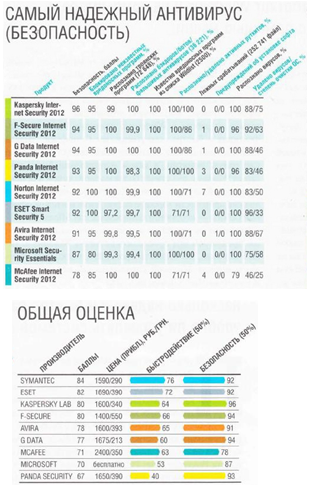
Praktični dio.
2.1 Izjava problema.
Stroy-design LLC obavlja aktivnosti vezane uz izvođenje radova na popravku prostorija. Cjenik izvedenih radova prikazan je na sl. 18.1. Podaci o naručenim radovima prikazani su na sl. 18.2.
- Izradite tablice na temelju podataka u nastavku.
- Izračunajte trošak rada po primljenoj narudžbi, podatke za obračun unesite u tablicu (slika 18.2).
- Organizirajte međutablične poveznice za automatsko generiranje računa klijentu za plaćanje obavljenog posla.
- Generirajte i popunite dokument "Račun za plaćanje obavljenog posla" (Sl. 18.3).
- Rezultate obračuna troška svake vrste radova za primljenu narudžbu dostavite u grafičkom obliku.
Svrha rješavanja problema: automatsko određivanje troškova rada na popravku prostora na temelju početnih podataka. Ovaj problem rješavaju ekonomisti poduzeća (tvrtki) koje se bave izgradnjom i popravkom prostorija.
2.2 Opis algoritma za rješavanje problema, pogledajte datoteku
Zaključak.
Proučavajući teorijske aspekte ovog kolegija, možemo izvući sljedeće zaključke da je virus posebno napisan program koji se može spontano pričvrstiti na druge programe, stvarati svoje kopije i ubacivati ih u datoteke, područja računalnog sustava i računalne mreže kako bi ometati programe, oštećivati datoteke i direktorije, stvarajući sve vrste smetnji u računalu.
Trenutno je poznat veliki broj softverskih virusa, čiji broj stalno raste. Glavne vrste virusa: boot, file, makro virusi, mrežni, rezidentni virusi, polimorfni virusi, stealth virusi i drugi "zloćudni programi".
Iz povijesti računalne virologije jasno je da svaki originalni razvoj računala prisiljava kreatore antivirusa da se prilagode novim tehnologijama, stalno poboljšavaju antivirusne programe. Nažalost, trenutno ne postoji takav antivirusni program koji bi jamčio 100% zaštitu od svih vrsta virusa.
Glavni načini prodiranja virusa su prijenosni diskovi i računalne mreže.
Kako se to ne bi dogodilo, potrebno je pridržavati se zaštitnih mjera. Zaštita od virusa ne ovisi samo o radu dobro uhodanog antivirusnog programa, već io pismenosti korisnika. Korištenje svih vrsta zaštite zajedno omogućit će vam postizanje veće sigurnosti računala, a time i informacija.
Bibliografija.
- Informatika: Udžbenik. -3. revizija ur. / Pod. izd. N.V. Makarova. - M.: Financije i statistika, 2007. - 768 str.
- Informatika u ekonomiji: udžbenik / ur. BITI. Odintsova, A.N. Romanova. - M.: Vuzovski udžbenik, 2008.
- Informatika: Osnovni tečaj: udžbenik / ur. S.V. Simonovich. - St. Petersburg: Peter, 2009.
- Informatika: Udžbenik / Ured. prof. N.V. Makarova. - M.: Financije i statistika, 1997. - 768 str.
- Evsjukov V.V. Ekonomska informatika: Zbornik. dodatak - Tula: Izdavačka kuća Grif i K, 2003-371s.
- Informatika. Osnovni tečaj / Silonovich S.V. i drugi - St. Petersburg: Izdavačka kuća "Piter", 200 - 640s.
- Osnove informatike: Tečaj predavanja / R.S. Gilyarevsky - M .: Izdavačka kuća za ispite, 2003 - 320s.
- Praktična informatika. Udžbenik za srednju školu. - M.: AST - PRESS BOOK: Infocom - Press, 2002 - 408s.
- Radionica informatike / N.D. Ugrinovich, L.L. Bosova, - M .: Laboratorija osnovnih znanja, 2002-349s.
- Informacijske mreže i sustavi. Referentna knjiga - M .: Financije i statistika, 1996 - 368s.
- Osnove informatike: udžbenik za studente sveučilišta./Belyaev M.A. -Rostov n/a Phoenix, 2006. - 352s.
Do besplatno preuzimanje Nastavni rad maksimalnom brzinom, registrirajte se ili prijavite na stranicu.
Važno! Svi predani kolegijalni radovi za besplatno preuzimanje namijenjeni su izradi plana ili temelja vlastitog znanstvenog rada.
Pritisak gumba Preskočiti znači da će datoteka ostati na mjestu, podaci o događaju bit će zabilježeni, a kako korisnik ne bi mogao slučajno pokrenuti zaraženu datoteku, pristup će joj biti blokiran od strane antivirusa. Ako ne želite kliknuti gumb svaki put kada se otkrije virus, trebali biste potvrditi okvir Primijenite u svim takvim slučajevima, a antivirus će automatski izvršiti radnju koju odredi korisnik. U nekim slučajevima, program koji se antivirusu čini sumnjivim nije, ili je radnja koju izvodi legalna. Pogotovo će često takve poruke dolaziti od sustava proaktivne zaštite, čija je zadaća tražiti sve sumnjivo. Kako biste spriječili da takve radnje ponovno pokrenu antivirusnu reakciju, takav program treba dodati na popis iznimaka. Da biste to učinili, kliknite na vezu Dodaj u pouzdanu zonu. Prije toga morate pažljivo pročitati primljenu poruku - na primjer, programi za automatsko biranje ne pripadaju virusima (Sl. 2.12).
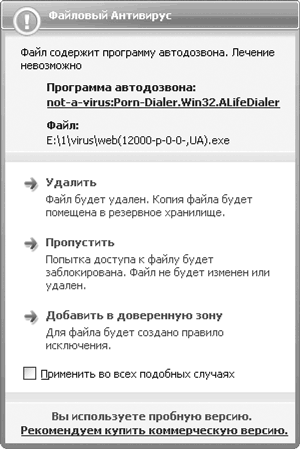
Riža. 2.12. Pronađena sumnjiva datoteka
Ako je stavka odabrana Dodaj u pouzdanu zonu, u prozoru koji se pojavi trebate navesti dodatne parametre novog pravila isključenja(Slika 2.13).
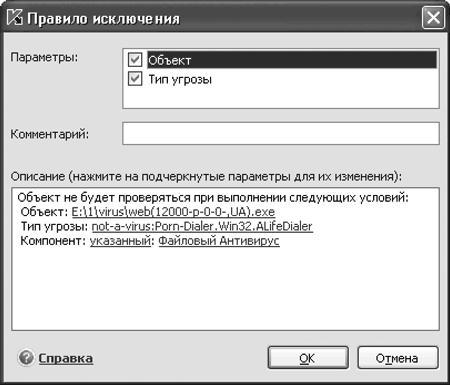
Riža. 2.13. Postavljanje pravila isključenja
Prilikom formiranja pravila za izuzimanje, možete promijeniti putanju do objekta i navesti direktorij ili popis datoteka prema maski umjesto određene datoteke. Na primjer, imam skup virusa dizajniranih za proučavanje i testiranje odgovora različitih zaštitnih sustava. Kako antivirusni program ne bi reagirao svaki put i ne uništio ovu zbirku, napravio sam pravilo isključenja, navodeći cijeli direktorij u njemu.
Možete i promijeniti Presuda, odnosno poruku dodavanjem komentara, odnosno navođenjem komponente na koju će se pravilo primijeniti. U potonjem slučaju, klikom na vezu specificirano rezultirat će prelaskom na bilo koji, odnosno sve će komponente imati istu reakciju. Ako kliknete na naziv komponente, pojavit će se popis svih antivirusnih komponenti, a možete odabrati radnje koje ubuduće neće izazvati odgovor sustava zaštite.
Kada se detektira opasni predmet, iz zvučnika ili slušalica čut će se određeni zvučni signal.
Postavljanje razine sigurnosti i reakcije antivirusaBilješka
Uvijek možete ispraviti objekte koji se nalaze u pouzdanoj zoni. Da biste to učinili, kliknite gumb Postavke, odaberite kategoriju Prijetnje i isključenja, kliknite gumb Pouzdana zona i u prozoru koji se pojavi izbrišite ili dodajte Pravila isključenja i Pouzdane aplikacije.
Prema zadanim postavkama, zaštitni sustav radi u optimalnom načinu rada - preporučeno. Moguće je da je ovaj način rada stvarno optimalan, ali nekim korisnicima se to ne sviđa. Možete ga promijeniti na sljedeći način.
Pritisnite gumb Postavka i odaberite kategoriju Skeniranje virusa(Slika 2.14).
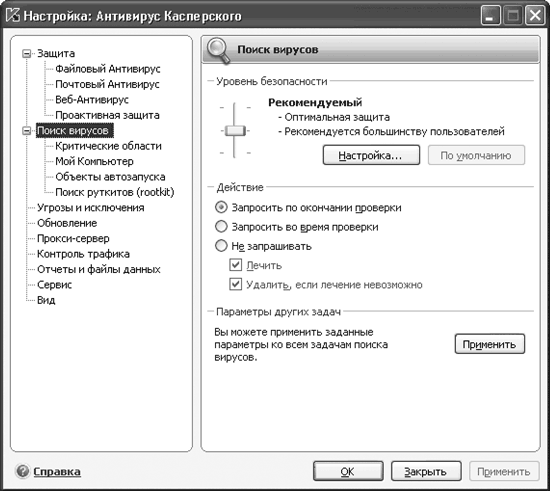
Riža. 2.14. Postavljanje razine sigurnosti
Na području od Sigurnosna razina Možete odabrati jednu od unaprijed postavljenih opcija:
maksimalna brzina – pruža minimalnu zaštitu, ali manje opterećuje sustav tijekom skeniranja; preporučuje se pri radu u sigurnom okruženju (na primjer, bez interneta) i na računalima male snage;
Maksimalna zaštita- pruža najpotpuniju zaštitu; preporučuje se pri radu u opasnom okruženju, ali zahtijeva više resursa.
Možete postaviti vlastite čekove. Da biste to učinili, kliknite gumb Postavka. Prozor prikazan na Sl. 2.15.
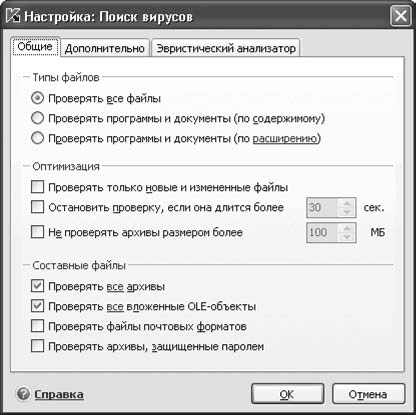
Riža. 2.15. Postavljanje načina skeniranja virusa
Ovaj prozor sadrži tri kartice: Općenito, Dodatno i Heuristički analizator. Na prvom su parametri smješteni u tri područja ( Vrste datoteka, Optimizacija i Složene datoteke), na drugom - u dva ( Pokretanje zadatka u ime i Dodatne mogućnosti). Na kartici Heuristički analizator postavljanje odgovarajućih potvrdnih okvira aktivira normalni i prošireni način skeniranja rootkita i uključuje heuristički analizator. Klizač Provjerite razinu omogućuje postavljanje ili promjenu načina rada heurističkog analizatora - od površnog do detaljnog. Ovisno o vrsti posla i upozorenjima koja primate, trebali biste odabrati optimalan način rada sa stajališta sigurnosti i udobnosti.
Povratak na karticu Općenito. Ako u tom području Vrste datoteka postavite prekidač u položaj Provjerite sve datoteke, antivirus će skenirati sve datoteke bez iznimke. Ovaj način rada nije optimalan jer se neke datoteke (na primjer, tekstualne datoteke s nastavkom TXT) ne mogu zaraziti.
Postavljanje prekidača u položaj Skeniraj programe i dokumente (po sadržaju) govori antivirusu da skenira datoteke na temelju njihovog internog zaglavlja. Ako se pokaže da vrsta datoteke koja se skenira ne može biti zaražena, daljnje skeniranje će se zaustaviti i datoteka će postati dostupna korisniku. Ovaj način rada ubrzava rad antivirusa, ali je potrebno vrijeme za analizu sadržaja datoteke.
Način rada Skenirajte programe i dokumente (po proširenju) sličan prethodnom, samo što antivirus ne analizira zaglavlje datoteke, već njegovu ekstenziju. Ova opcija je najbrža, ali napadači često mijenjaju ekstenziju datoteke i izvršnu datoteku zlonamjerna datoteka može imati nastavak .txt. Na temelju ekstenzije, antivirusni program će preskočiti takvu datoteku prilikom skeniranja, pa se odabir ovog načina rada preporučuje u sigurnom okruženju ili na strojevima niske snage.
Označite potvrdni okvir Provjerite samo nove i promijenjene datoteke na području Optimizacija omogućuje vam smanjenje vremena za provjeru sustava. Ovdje također možete odrediti akcije s velikim datotekama. Potvrdni okviri Prestani provjeravati ako traje više od ... sek i Ne skenirajte arhive veće od ... Mb omogućuje vam da ograničite skeniranje jedne datoteke po vremenu i (ili) volumenu.
Savjet
U nekim slučajevima antivirusna zaštita može se privremeno onemogućiti. Da biste to učinili, desnom tipkom miša kliknite ikonu aplikacije u području obavijesti i odaberite Pauziraj zaštitu iz kontekstnog izbornika koji se pojavi. Također možete odrediti nakon kojeg vremena ili u kojoj radnji bi se antivirus trebao automatski uključiti.
Parametri koji se nalaze u području Složene datoteke, ovisi o postavkama u tom području Optimizacija. Da, potvrdni okvir Provjerite arhive može izgledati Provjerite sve/nove arhive. Ako imate arhive zaštićene lozinkom, lozinka će biti zatražena kada pokušate pristupiti svakoj od njih. S velikim brojem takvih objekata, provjera može biti odgođena i ometat će korisnika. U tom slučaju, bolje je poništiti ovaj okvir i po potrebi provjeriti arhive.
Idemo na karticu Dodatno. Ovdje, ako je potrebno, možete odrediti korisnika u čije ime će se izvršiti zadatak. Ovo može biti potrebno ako postoji nekoliko računa na sustavu, a korisnik koji trenutno radi ne može pristupiti svim datotekama i postavkama. Ova kartica omogućuje iChecker i iSwift tehnologije, čijom upotrebom možete ubrzati proces provjere datoteka provjeravajući samo nove i promijenjene objekte. iSwift tehnologija relevantna je samo za objekte koji se nalaze na particiji formatiranoj u NTFS datotečnom sustavu.
Nakon konfiguriranja postavki skeniranja, vratite se na prozor postavki skeniranja virusa (pogledajte sliku 2.14). Reakcija antivirusne datoteke na detekciju virusa je naznačena u području Akcijski. Prekidač se može postaviti u jedan od tri položaja:
Zahtjev na kraju provjere- datotečni antivirusni program izvršit će zadatak, nakon čega će se, ako se otkriju virusi, na zaslonu pojaviti poruka, a na kraju skeniranja pojavit će se prozor statistike u kojem će se tražiti da odaberete radnju;
Zahtjev tijekom naplate– ponude za odabir akcije će doći kada se otkriju virusi;
Ne pitajte– program neće obavijestiti korisnika o detekciji sumnjivih predmeta; U isto vrijeme, pomoću potvrdnih okvira, možete postaviti potrebnu radnju:
Liječiti– pokušat će se dezinficirati objekt, a ako ne uspije, objekt će biti stavljen u karantenu (osim ako se ne odabere sljedeća radnja);
Ukloniti ako liječenje nije moguće– opasni predmet će se automatski izbrisati.
Predinstalirani zadaci skeniranja računala ( Kritična područja, Moje računalo itd.) imaju slične parametre, a za svaki zadatak se mogu zasebno konfigurirati. Gumb primijeniti na području Mogućnosti za druge zadatke Možete postaviti parametre skeniranja koji su isti za sve zadatke.
Postavljanje proaktivne obraneKonfigurirali ste osnovne postavke skeniranja antivirusnog skenera. Kao što se sjećate, kada pristupate datoteci, provjeravate poštu, pregledavate Internet, antivirusni program koristi još jedan element - monitor. Kliknite na poveznicu kako biste konfigurirali način skeniranja objekata u hodu Postavka i odaberite kategoriju Zaštita. Većina opcija slična je opcijama odjeljaka Skeniranje virusa. Ovo je zgodno jer ne morate ponovno učiti postavke, ali može biti zbunjujuće jer možete pogrešno konfigurirati pogrešnu komponentu. Postoje i razlike: svaka se komponenta može onemogućiti ili omogućiti poništavanjem ili označavanjem odgovarajućeg okvira. Na primjer, na kartici Zaštita datoteka- ovo je Omogućite zaštitu datoteka. Sve bi trebalo raditi, ali ako računalo nije spojeno na internet ili neka komponenta stvara probleme, ovdje se može onemogućiti.
Na karticama Antivirus za poštu i Web Anti-Virus postoji polje Ugradnja u sustav, u kojem se označavanjem odgovarajućih potvrdnih okvira konfigurira provjera određenog prometa i podrška za gore navedene aplikacije. Ako ih ne koristite u svom radu, ostavite potvrdni okvir na mjestu - odlučite li prijeći na npr. The Bat!, automatski ćete biti zaštićeni.
Samo se proaktivna obrana razlikuje od ostalih (slika 2.16).

Riža. 2.16. Postavljanje proaktivne obrane
Proaktivna obrana djeluje važan zadatak– otkrivanje nepoznatih virusa, pa se ne preporuča isključiti. Međutim, u režimu maksimalne zaštite, sustav daje veliku količinu informacija, s kojima se može nositi samo obučeni korisnik. Njegovi glavni parametri su sljedeći.
Analiza aktivnosti aplikacije. Uz označeni potvrdni okvir Omogući analizu aktivnosti na temelju kreiranih pravila prati se aktivnost aplikacije i analiziraju pokušaji pokretanja preglednika sa skrivenim postavkama, ubacivanje u strani proces, sumnjiva vrijednost u registru ili aktivnost u sustavu.
Kontrola integriteta aplikacije. Uz označeni potvrdni okvir Omogući kontrolu integriteta prati se kontrolni zbroj i sastav modula glavnih aplikacija i komponenti sustava koje su od posebnog interesa za viruse. Možete ukloniti ili dodati komponente i postaviti reakciju na njihovu promjenu.
Praćenje registra sustava. Potvrdni okvir Omogući nadzor registra odgovoran je za praćenje pokušaja promjene kontroliranih ogranaka registra.
Postavljanje izuzetakaBilješka
U verziji 6.0 postojala je još jedna stavka - Provjera VBA makronaredbi, čija je aktivacija omogućila kontrolu nad radnjama koje izvode makronaredbe.
Klasificiranje virusa i drugih zlonamjernih objekata nije lak zadatak, a bezopasni programi mogu se klasificirati kao sumnjivi. Kako biste izbjegli blokiranje željenog programa od strane antivirusa, trebali biste koristiti opcije za upravljanje iznimkama i odabir kategorija zlonamjernog softvera. Sve postavke se vrše na kartici Postavljanje > Prijetnje i isključenja.
Ovdje postoje dva područja. U polju Kategorije zlonamjernog softvera odabire vrste opasnih programa koje će Kaspersky Anti-Virus otkriti. Potvrdni okvir Virusi, crvi, trojanci i hakeri postavljen je prema zadanim postavkama i ne može se ukloniti. Korisnik može zaustaviti skeniranje samo dvije vrste zlonamjernog softvera poništavanjem odgovarajućeg potvrdnog okvira, − Spyware, adware, stealth dialeri i Potencijalno opasan softver (rizični softver).
U polju Iznimke Možete odrediti aplikacije koje Kaspersky Anti-Virus neće skenirati. Ovdje morate pritisnuti gumb pouzdana zona te odabirom kartice Pravila iznimke ili Pouzdane aplikacije, dodajte željene aplikacije.
Nakon konfiguriranja svih opisanih postavki, Kaspersky Anti-Virus će savjesno zaštititi sustav. Program dolazi s dokumentacijskom datotekom koja objašnjava postavke. Klikom na poveznicu
možete dobiti iscrpne informacije o određenom parametru.
AVG besplatno izdanje
Prijeđimo na jedan od razvoja češke tvrtke Grisoft - besplatni antivirus AVG besplatno izdanje. Ovaj antivirusni program ima dobru funkcionalnost, ali korisnik besplatne verzije može raditi samo s engleskim sučeljem. AVG Free Edition je lišen tehničke podrške, iako možete postaviti bilo koje pitanje na forumu projekta.
U planeru besplatne verzije aplikacije možete koristiti samo dva unaprijed postavljena zadatka: jedan je odgovoran za automatska ažuriranja, drugi je za provjeru tvrdog diska računala. U njima možete promijeniti samo vrijeme početka.
Prethodno je za preuzimanje i početak rada s AVG Free Edition bila potrebna registracija, a broj koji je došao na e-mail adresu navedenu prilikom registracije bio je potreban tijekom instalacije. Sada možete samo preuzeti datoteku sa stranice http://free.grisoft.com/, pokrenite ga normalno i odgovorite na pitanja instalatera. U većini slučajeva dovoljno je pritisnuti tipku Sljedeći potvrđujući zadane postavke. Složite se s licencom, prihvatite ograničenja postavljena za besplatnu verziju, odaberite vrstu instalacije - standardnu ili prilagođenu (u većini slučajeva dovoljno je zaustaviti se na zadanoj - Standardna instalacija, a program je instaliran).
Nakon instalacije prikazat će se zaslon Prvo trčanje- čarobnjak čiji je zadatak pojednostaviti početnu konfiguraciju antivirusa kako bi se postigla maksimalna sigurnost sustava. Čarobnjak nudi četiri koraka.
1. AVG besplatno ažuriranje– ažuriranje antivirusnih baza podataka.
2. skeniranje virusa- provjerite tvrdi disk računala za viruse. Ako antivirusne baze podataka nisu ažurirane, ne možete biti potpuno sigurni u skeniranje.
3. Dnevno skeniranje– postavite prioritet zadatka tijekom dnevnog skeniranja računala.
4. AVG besplatna registracija– registracija, koja omogućuje pregled poruka na forumu projekta.
Možete preskočiti bilo koji od koraka pritiskom na Sljedeći i prilagodite odgovarajuće postavke kasnije. Čestitat ćemo vam na uspješnoj instalaciji, a u području obavijesti pojavit će se ikona. Ako je ikona obojena, svi moduli aplikacije rade ispravno i antivirusne baze podataka su ažurne. Ako je crno-bijelo, znači grešku. Da biste saznali u čemu je problem, obratite se Kontrolni centar(Slika 2.17). Da biste to učinili, kliknite odgovarajući gumb u prozoru Ispitni centar(ako je otvoren), ili pokrenite naredbu Start > Svi programi > AVG Besplatno izdanje > AVG Free Control Center.
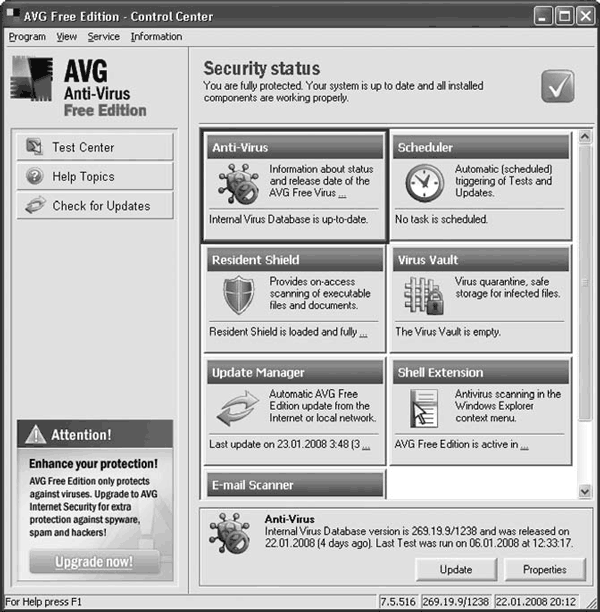
Riža. 2.17. AVG antivirusni kontrolni centar
Komponenta koja ne radi ispravno bit će označena crvenom bojom. U nekim slučajevima problem se prijavljuje pomoću opisa alata.
AVG antivirusne komponenteAVG Free Edition sadrži tri komponente koje pomažu u zaštiti vašeg sustava.
Stalni štit- rezidentni monitor koji stalno prati događaje koji se događaju na računalu. Prilikom pristupa zaraženom objektu, program ga blokira. Dovoljno je otići u direktorij u kojem se nalazi zaražena datoteka - aplikacija će skenirati sve objekte bez intervencije korisnika i, ako se pronađu virusi ili druge sumnjive datoteke, izdat će upozorenje. Implementacija ovog elementa dovela me do korištenja AVG-a nekoliko godina. Čak i s računalom male snage klase Celeron 300A s 256 MB RAM-a, prisutnost monitora je neprimjetna, programi se pokreću gotovo trenutno, a svi virusi se detektiraju. Male datoteke (do otprilike 1 MB) skeniraju se brzo.
Zadatak Skener e-pošte- Provjerite svu odlaznu i dolaznu poštu na viruse. Poruke mogu automatski informirati o izvršenoj provjeri. Virus otkriven u e-pošti stavlja se u karantenu, a e-pošti se dodaje obavijest. Rad se provodi u obliku dodataka: postoje dodaci za The Bat!, Eudora, Microsoft Outlook i još jedan - Personal. Potonji vam omogućuje da odredite direktorije u koje se pohranjuju poruke klijenata e-pošte za koje nisu razvijeni dodaci i provjerava takve poruke.
Ispitni centar– skener koji pokreće korisnik ili pomoću planera. Dizajniran za testiranje tvrdi diskovi računalo za viruse. Stalni štit pruža dobru zaštitu od virusa, ali najpotpunije skeniranje provodi se u Ispitni centar. Pri svakom pokretanju također se provjeravaju boot sektori diska i memorija.
Ostale komponente su pomoćne. upravitelj ažuriranja omogućuje ažuriranje antivirusnih baza podataka, a njihov status prikazuje komponenta Antivirus. Odgovoran za planiranje provjera i ažuriranja Planer, i ako je modul uključen Nastavak školjke, tada se provjera može izvršiti pomoću kontekstnog izbornika sustava Windows. Svi pronađeni virusi koji se ne mogu izliječiti ne uklanjaju se, već se prema zadanim postavkama prenose na Skladište za viruse.
Ažuriranje antivirusnih baza podatakaUnatoč nedostatku lokalizacije, rad s antivirusom je jednostavan.
Ažuriranje se može pokrenuti na nekoliko načina. Možete pritisnuti gumb Provjerite ima li ažuriranja, koji se nalazi na lijevoj strani prozora Kontrolni centar. Pojavit će se prozor u kojem možete odabrati izvor ažuriranja (Slika 2.18). Ako ste postavili internetsku vezu, morate odabrati Internet. Ako ste preuzeli datoteke koje morate ručno ažurirati, odaberite Mapa i odredite direktorij u kojem se nalaze.
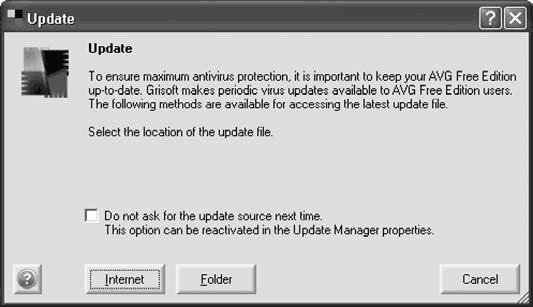
Riža. 2.18. Odabir izvora ažuriranja
Savjet
Sva preuzeta ažuriranja prema zadanim su postavkama smještena u mapu C:\Documents and Settings\All Users\ApplicationData\Grisoft\Avg7Data\upd7bin. Ako planirate ponovno instalirati sustav, spremite sve datoteke u drugi direktorij, a zatim to navedite prilikom ažuriranja kako ne biste morali ponovno preuzimati ažuriranja.
Ako potvrdite okvir Sljedeći put nemojte tražiti izvor ažuriranja, kada mu se sljedeći put pristupi, izvor neće biti zatražen, a ažuriranje će se izvršiti iz prethodno odabranog izvora. Nakon potvrde, ažuriranje će započeti i napredak procesa će biti prikazan na ekranu (Sl. 2.19).
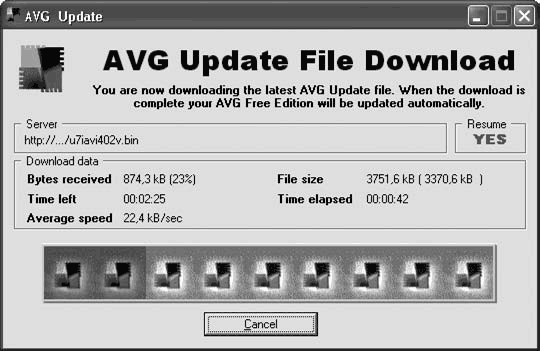
Riža. 2.19. Proces ažuriranja baze podataka
Za postavke automatsko ažuriranje antivirusne baze podataka odaberite modul Planer i pritisnite tipku Planirani zadatak koji se nalazi na dnu prozora (možete koristiti i kontekstni izbornik koji se poziva klikom na desni gumb miš na područje Planer). U verziji Besplatno dostupna su dva zadatka (slika 2.20). Položaj Ime znači naziv zadatka, tip- njen tip Zadnji početak i sljedeći početak– vrijeme pokretanja zadnjeg, odnosno sljedećeg zadatka, Status– status završetka zadatka pri zadnjem pokretanju i Zakazano za– korisnici kojima je dopušteno njegovo izvršavanje. Odaberite zadatak s vrstom Ažuriraj i pritisnite tipku Uredi raspored.
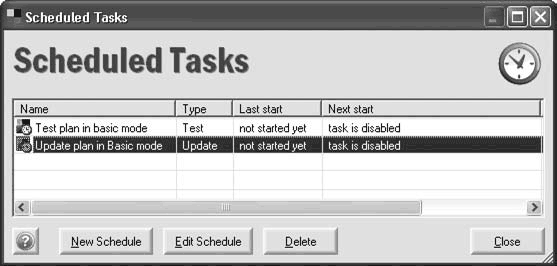
Riža. 2.20. Rasporedite zadatke AVG planera
Da biste omogućili automatsko ažuriranje, potvrdite okvir Povremeno provjerite postoje li internetska ažuriranja i padajući izbornik Provjerite svakodnevno odaberite vrijeme ažuriranja. Označite potvrdni okvir Ako internetska veza nije dostupna, provjerite kada je uključena omogućit će vam pokretanje propuštenog ažuriranja prvi put kada se spojite na internet.
Provjera diskova računalaSkeniranje računalnih diskova jednostavno je poput ažuriranja antivirusnih baza podataka. Ako je omogućeno Stalni štit, datoteke se provjeravaju svaki put kada im se pristupi.
Zvao da provjeri diskove Ispitni centar(Slika 2.21).
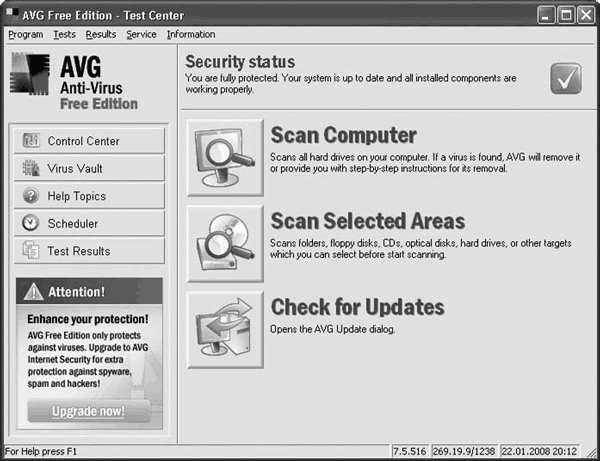
Riža. 2.21. AVG Antivirus Test Center
Dostupne su tri opcije skeniranja na zahtjev. Samo su dva dostupna u ovom prozoru.
Skeniraj računalo- potpuno testiranje sustava, provjera svih tvrdih diskova dostupnih u računalu. Parametri takvog skeniranja postavljeni su unaprijed, a za početak skeniranja samo pritisnite gumb Skeniraj računalo.
Ako je skeniranje prekinuto, tada će se pri sljedećem pokretanju izdati zahtjev za nastavak skeniranja od posljednje pozicije (Slika 2.22). Takav je nastavak moguć zbog činjenice da se skriveni direktorij stvara u korijenu svake particije diska. $vault$.prosj, u koji se upisuju rezultati provjere.
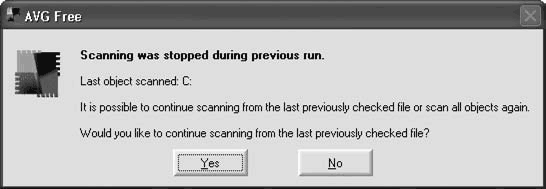
Riža. 2.22. Nastavak skeniranja od zadnje pozicije
Skeniraj odabrana područja– korisnik sam određuje koje dijelove treba provjeriti. Potrebno je označiti odjeljke i kliknuti odgovarajući gumb.
Tablica particija, sektor za pokretanje diska IZ:, područje sustava i registar provjeravaju se kada je odabrana bilo koja opcija testiranja. Također se mogu zasebno provjeriti izvršavanjem naredbe izbornika Testovi > Skeniraj područja sustava ili pritiskom na tipku F3. Korištenje izbornika Testovi Možete prilagoditi parametre bilo kojeg testa. Na primjer, odaberite Kompletna postavka testa. Prozor prikazan na Sl. 2.23.
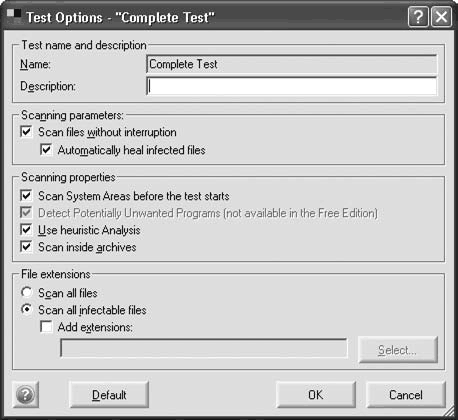
Riža. 2.23. Konfiguriranje opcija skeniranja
Ovaj prozor sadrži četiri područja.
Naziv i opis testa– omogućuje postavljanje opisa testa.
Parametri skeniranja. Ako potvrdite okvir Skenirajte datoteke bez prekida, tada kada se otkrije virus, skeniranje se neće prekinuti, a ako potvrdite okvir Automatski liječi zaražene datoteke, takve će se datoteke odmah izbrisati.
Svojstva skeniranja. Ovdje možete konfigurirati postavke skeniranja. Označeno polje Skenirajte područja sustava prije početka testa označava potrebu provjere područja sustava, potvrdni okvir Koristite heurističku analizu uključuje heuristički analizator, Skenirajte unutar arhiva specificira provjeru datoteka unutar arhiva.
Ekstenzije datoteka– postavljanje provjere datoteka na temelju ekstenzije. Kada je prekidač postavljen na Skeniraj sve datoteke sve će datoteke biti provjerene bez iznimke, Skenirajte sve zaražene datoteke– datoteke koje se mogu zaraziti te potvrdni okvir i polje Dodaj ekstenzije omogućuju vam da ručno postavite popis ekstenzija datoteka za provjeru.
Gumb u redu potvrdite promjene i izađite iz moda postavki. Ako mislite da ste pogriješili prilikom podešavanja, parametre možete resetirati pritiskom na tipku Zadano.
Savjet
Za brzo skeniranje datoteke ili mape, možete odabrati Skeniraj s AVG Free iz kontekstnog izbornika.
Sada, da biste provjerili diskove računala, samo otvorite prozor Ispitni centar i pritisnite tipku Skeniraj računalo. Ako tijekom skeniranja program otkrije virus koji se ne može izliječiti, zaražena datoteka će biti smještena Skladište za viruse(Slika 2.24).
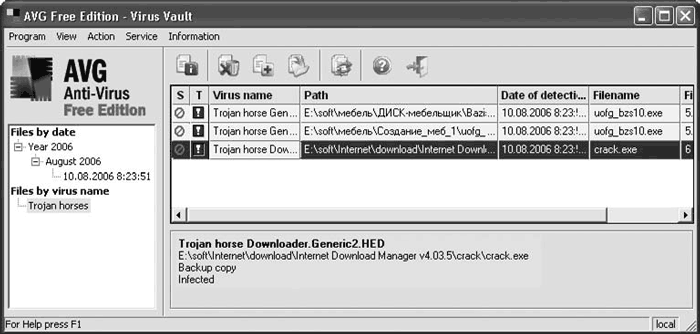
Riža. 2.24. Ovdje AVG pohranjuje otkrivene viruse.
Svrha Skladište za viruse– sigurno skladištenje zaraženih objekata. Kako bi se izbjegle nesreće, naziv datoteke je promijenjen, tijelo je šifrirano, ali ostaje mogućnost vraćanja datoteke. NA Skladište za viruse možete ponovno pokušati dezinficirati, izbrisati ili vratiti objekt.
Za automatsko brisanje datoteka, izvršite naredbu izbornika Usluga > Postavke programa. Ovdje možete postaviti najveću dopuštenu veličinu i broj pohranjenih datoteka (u ovom će slučaju najstarije datoteke biti automatski izbrisane) ili odrediti razdoblje pohrane za sumnjive.
Na kraju skeniranja možete dobiti opće ili cjelovito izvješće o obavljenom skeniranju.
AVG upozorava na skrivenu, odnosno dvostruku ekstenziju datoteke (hidden extention) - omiljenu tehniku kreatora virusa; u ovom slučaju, datoteka je potpuno blokirana, sprječavajući korisnika da je otvori (slika 2.25).
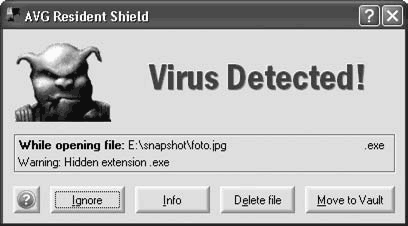
Riža. 2.25. Upozorenje o ekstenziji skrivene datoteke
Ova jednostavna, ali učinkovita tehnika omogućuje u većini slučajeva prevenciju Negativne posljedice, ali se, nažalost, ne koristi u svim programima zaštite.
Antivirus Avast! Kućno izdanje
Antivirus Avast! Home Edition jednostavno se instalira. Možete ga nabaviti na web stranici projekta http://www.avast.com/eng/download-avast-home.html. Morate preuzeti datoteku označenu kao engleska verzija, – u ovom će slučaju antivirusno sučelje biti lokalizirano. Također biste trebali otići na stranicu http://www.avast.com/eng/home-registration.php, registrirajte se i primite aktivacijski ključ, inače će instalirani antivirus raditi samo 60 dana u demo načinu rada. Odaberite s padajućeg popisa jezik registracije Ruski jezik - izbornik je rusificiran. Zatim dvaput unesite ispravnu adresu e-pošte u polje Kontrolna pisma- slova prikazana na slici. Ostali parametri nisu obavezni. Nakon pritiska na tipku Registracija ključ i upute za njegovu instalaciju na ruskom će biti poslani na navedenu e-mail adresu.
Zatim pokrenite izvršnu datoteku i slijedite upute čarobnjaka za instalaciju. U određenoj fazi od vas će se tražiti da odaberete antivirusnu konfiguraciju: Normalan, Minimum i Selektivno. U varijanti Normalan sadrži sve komponente potrebne za rad. Ako želite nešto ukloniti, koristite opciju Selektivno. Nakon instaliranja antivirusa u Trake zadataka pojavit će se dvije nove ikone.
Nakon instalacije pojavit će se glavni prozor programa (Sl. 2.26), čiji se izgled može mijenjati pomoću tema.

Riža. 2.26. Sučelje Avast! Kućno izdanje
Velik broj tema može se pronaći na web stranici projekta. Da ih povežete s Avast! Home Edition, trebali biste kopirati rezultirajuću datoteku u direktorij C:\Program Files\Alwil Software\Avast4\DATA\Skin i dvaput kliknite na arhivu - tema će postati dostupna u izborniku Odaberite naslovnicu. Neke teme nisu lokalizirane.
U Avast! Ažuriranja Home Edition podijeljena su u dva dijela: ažuriranje aplikacijskih modula i antivirusnih baza podataka. Za svaki možete odrediti vlastiti način ažuriranja. Da biste to učinili, samo idite na Postavke programa, odaberite stavku Ažuriranje (glavno) i odredite željeni način ažuriranja u svakom području:
Antivirusna baza podataka– ažurirati antivirusne baze podataka;
Program– način ažuriranja programskih modula.
Postoje tri opcije nadogradnje dostupne u oba područja:
Izvršite ažuriranja automatski- ako su dostupna najnovija ažuriranja, komponente se ažuriraju automatski (bez zahtjeva korisnika);
Obavijesti me kada budu dostupna ažuriranja- provjerava se prisutnost novih baza podataka i programskih modula, ako ih pronađe, korisnik se pita;
Izvršite ažuriranja ručno- korisnik odlučuje kada će ažurirati antivirus.
Prema zadanim postavkama, postavke internetske veze preuzimaju se iz Internet Explorera. Postavke internetske veze konfiguriraju se u izborniku Ažuriranje (veza).
Objekti za provjeru odabiru se pomoću gumba. Dostupna su tri gumba. Jedan je odgovoran za odabir svih particija diska, drugi će vam pomoći u odabiru prijenosnih medija, treći je dizajniran za odabir određenih direktorija.
Nakon što je zadatak formuliran, kliknite gumb Trčanje.
Savjet
Možete brzo provjeriti direktorij ili datoteku odabirom Skeniraj iz kontekstnog izbornika.
Neke postavke moguće je izvršiti iz kontekstnog izbornika koji se poziva klikom na ikonu. Odavde možete konfigurirati skener pristupa, suspendirati rezidentne pružatelje, ažurirati bazu podataka, konfigurirati postavke rezidentne zaštite, postaviti ili promijeniti lozinku koja štiti pristup antivirusnom programu.
Bilješka
Domaći pružatelji usluga u Avast antivirusu! Home Edition odnosi se na module odgovorne za zaštitu specifičnih računalnih podsustava: datotečni podsustav, e-pošta, web, mreže za razmjenu trenutnih poruka, vatrozid itd.
2.4. Rootkit skeneri
Otkrivanje rootkita u sustavu izuzetno je teško. Korisnik možda nije svjestan njegove prisutnosti, iako su potpisi najpoznatijih rootkita navedeni u antivirusnim bazama podataka i svaki antivirus može pronaći te aplikacije.
Korisno je upoznati se i imati specijalizirane alate za traženje rootkita, pogotovo jer su jednostavni za korištenje.
Neke vrste rootkita mogu se otkriti ručno. Dovoljno je postaviti sustav rootkit zaštite u okruženje u kojem neće raditi. Na primjer, dizanjem u sigurnom načinu rada s WinPE-a za pokretanje ili s drugog sustava, možete usporediti rezultat izvršavanja naredbi red, s, b, Ah pomoću uslužnog programa WinDiff ( http://keithdevens.com/files/windiff/windiff.zip) ili Usporedi! ( http://www.grigsoft.com/). Pronađena odstupanja mogu ukazivati na problem.
Ovaj pristup nije uvijek prihvatljiv, tako da možete koristiti posebne uslužne programe koji uspoređuju odgovore procesa na različitim razinama tijekom rada sustava. Primjer je komercijalni razvoj Greatis softvera koji je najlakši za korištenje - UnHackMe ( http://www.unhackme.com/) (Sl. 2.27), koji može zaustaviti sumnjive procese i potpuno ih ukloniti s diska.
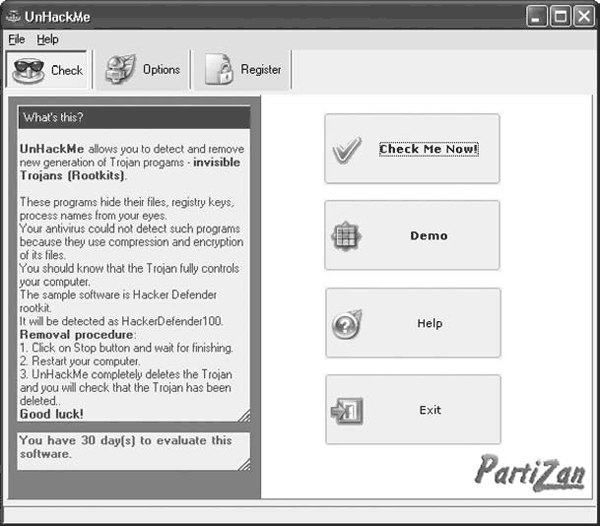
Riža. 2.27. UnHackMe Rootkit Detector prozor
Za traženje skrivenih rootkita samo pritisnite gumb Provjerite me sada!– počet će provjeravati sve pokrenute procese. Ako u sustavu nema odstupanja, na ekranu će se prikazati odgovarajuća poruka. Da biste vježbali uklanjanje rootkita, možete kliknuti na gumb Demo– bit će vam ponuđeno sudjelovanje u uklanjanju rootkita HackerDefender. Program nije besplatan i nakon instalacije će raditi 30 dana, nakon čega ćete ga morati ukloniti ili platiti. NA najnovije verzije dodao rezidentni monitor koji štiti sustav u stvarnom vremenu, i RegRun Reanimator, koji vam omogućuje kontrolu pokretačkih objekata.
Besplatni uslužni program RootkitRevealer koji je razvio Sysinternals (sada u vlasništvu Microsofta: http://www.microsoft.com/technet/sysinternals/default.mspx) također je jednostavan za korištenje i može se izvoditi u grafičkom okruženju ili iz njega naredbeni redak. Da biste provjerili sustav, trebate samo raspakirati arhivu, pokrenuti izvršnu datoteku, provjeriti je li u izborniku Mogućnosti označene kućice Sakrij NTFS datoteke metapodataka i Skeniraj registar, zatim zatvorite sve aplikacije, pritisnite gumb Skenirati i neko vrijeme ne raditi na računalu.
Uslužni program RootKit Hook Analyzer ( http://www.resplendence.com/) omogućuje otkrivanje rootkita koji presreću sistemske pozive. Program je besplatan: da biste provjerili sustav, samo ga instalirajte i kliknite gumb Analizirati. Kada završite, rezultati testa će se pojaviti na ekranu. Procesi koji ometaju rad drugih servisa bit će označeni crvenom bojom, a u stupcu Zakačen tab Kukeće se prikazati DA(Slika 2.28).

Riža. 2.28. Pronalaženje rootkita pomoću RootKit Hook Analyzera
Radi praktičnosti, možete prikazati popis samo takvih usluga označavanjem okvira Prikaži samo zakačene usluge. Učitani moduli prikazani su na zasebnoj kartici. Posebno su zanimljivi oni koji skrivaju put (zakrpu) i nemaju opis. Ne može se svaki korisnik nositi s rezultatom, ali možete povremeno pregledati popis, na primjer, tako da napravite snimku zaslona kako biste vidjeli je li se pojavilo nešto novo.
Moderni sigurnosni proizvodi za računala temeljena na sustavu Windows složene su aplikacije. Broj ponuđenih specijaliziranih značajki može biti zbunjujući za krajnjeg korisnika. Svaki dobavljač softvera nastoji koristiti vlastiti naziv za istu značajku, koja se u drugim proizvodima može pojaviti pod drugim imenom. Zbunjenost se povećava kada postane jasno da dvije različite opcije često imaju isto ime u proizvodima različitih dobavljača.
Ova serija članaka ima za cilj objasniti osnove i stvarnu funkcionalnost najčešćih opcija u modernim sigurnosnim paketima sustava Windows. Opisat ćemo što možete očekivati od određenog rješenja, bilo da se radi o skupu alata protiv zlonamjernog softvera, sigurnom surfanju webom ili alatu za sprječavanje upada. Pomoću informacija prikupljenih u člancima možete usporediti skupove značajki koje nude proizvodi različitih dobavljača i bolje razumjeti kako sigurnosni paketi rade.
U prvom dijelu serije članaka raspravljat ćemo o najosnovnijim komponentama: antivirusnom motoru i vatrozidu (firewall).
-
-
-
-
-
-
-
-
-
Antivirusni motor (Antivirusni motor)
Također se zove: antivirusna zaštita u stvarnom vremenu, zaštita u stvarnom vremenu, nadzor datoteka, anti-malwareAntivirusni mehanizam glavna je komponenta uključena u većinu sigurnosnih paketa na tržištu. Glavna uloga motora je skeniranje pohrane podataka, on prodire u računalo kako bi otkrio i uklonio malware. Zlonamjerni kod može biti pohranjen u datotekama na tvrdim diskovima, prijenosnim USB pogonima, RAM-u računala, mrežnim upravljačkim programima, sektoru za pokretanje diska ili kao dio mrežnog prometa.
Metode određivanja
Antivirusni mehanizam koristi velik broj metoda za otkrivanje zlonamjernog softvera. Antivirusni programi sadrže opsežnu bazu podataka uzoraka virusa koji se moraju otkriti tijekom skeniranja. Svaki uzorak može ili definirati jedinstveni zlonamjerni kod ili, češće, opisati cijelu obitelj virusa. Glavna značajka detekcije virusa usporedbom s uzorcima je da antivirusni program može detektirati samo dobro poznati virus, dok nove prijetnje možda neće biti detektirane.Metoda heurističke analize(heuristic-based detection) koristi se za otkrivanje čak i onih virusa za koje ne postoje uzorci u bazi podataka antivirusnog programa. Ima ih mnogo razne metode heuristička analiza. Osnovno načelo je identificirati programski kod koji je vrlo nepoželjan za sigurne softverske proizvode. Međutim, ova metoda je netočna i može izazvati mnoge lažne uzbune. Dobra heuristička analiza je dobro uravnotežena i uzrokuje minimalan broj lažnih alarma s visokim postotkom otkrivanja zlonamjernog softvera. Osjetljivost heuristike može se podesiti.
Virtualizacija(izrada virtualnog okruženja, Virtualization) ili sandboxing (sandboxing) su naprednije metode za prepoznavanje prijetnji. Određeno vrijeme uzorci koda se izvršavaju u virtualnom stroju ili drugom sigurnom okruženju, odakle skenirani uzorci ne mogu izaći i oštetiti operacijski sustav. Prati se i analizira ponašanje ispitnog uzorka u sandboxu. Ova je metoda korisna kada je zlonamjerni softver pakiran s nepoznatim algoritmom (ovo je uobičajeni način da budete imuni na sustav za otkrivanje virusa) i antivirusni sustav ga ne može raspakirati. Unutar virtualnog okruženja virus se raspakira kao da radi na stvarnom sustavu, a antivirusni mehanizam može skenirati raspakirani kod i podatke.
Jedno od najnovijih dostignuća antivirusnih alata je skeniranje oblaka(skeniranje u oblaku). Ova se metoda temelji na činjenici da su računala ograničena u svojim računalnim sposobnostima, dok proizvođači antivirusnih programa imaju mogućnost stvaranja velikih sustava s izvrsnim performansama. Računalna snaga potrebna je za izvođenje složene heurističke analize, kao i analize pomoću virtualnih strojeva. Poslužitelji dobavljača mogu rukovati puno većim bazama podataka uzoraka virusa od osobnih računala u stvarnom vremenu. Prilikom skeniranja u oblaku jedini uvjet je brza i stabilna internetska veza. Kada klijentsko računalo treba skenirati datoteku, datoteka se šalje poslužitelju dobavljača preko mrežne veze i očekuje se odgovor. U međuvremenu, klijentsko računalo može izvršiti vlastito skeniranje.
Vrste i postavke skeniranja
Sa stajališta korisnika, postoji nekoliko vrsta antivirusnog skeniranja, koje ovise o događajima koji su pokrenuli početak procesa skeniranja:- Skeniranje pri pristupu(On access scan) - skeniranje koje se događa kada resurs postane dostupan. Na primjer, kada se datoteka kopira na tvrdi disk ili kada se pokrene izvršna datoteka (pokretanje procesa skeniranja u ovom se slučaju ponekad naziva skeniranje pri pokretanju). U ovom slučaju skenira se samo resurs kojem se pristupa.
- Skeniranje na zahtjev(Skeniranje na zahtjev) pokreće krajnji korisnik - na primjer, kada korisnik pozove skeniranje odgovarajućom naredbom izbornika u Windows Exploreru. Ovo se također naziva ručno skeniranje. Ovom se metodom skeniraju samo odabrane mape i datoteke.
- Zakazano skeniranje(Planirano skeniranje) radnja je koja se često ponavlja i koja osigurava stalno skeniranje sustava u potrazi za zlonamjernim softverom. Korisnik može prilagoditi vrijeme i učestalost skeniranja. Ovo skeniranje obično se koristi za skeniranje cijelog sustava.
- Skeniraj pri pokretanju(Skeniranje pri pokretanju) – skeniranje koje pokreće antivirusni program pri pokretanju OS-a. Ovo skeniranje je brzo i utječe na mapu za pokretanje, pokrenute procese, sistemsku memoriju, usluge sustava i sektor za pokretanje.
Većina proizvoda omogućuje korisnicima zasebno postavljanje svake vrste skeniranja. Neke od najosnovnijih opcija antivirusnog skeniranja navedene su u nastavku:
Ekstenzije datoteka za skeniranje - skenirajte sve datoteke ili samo one izvršne (.exe, .dll, .vbs, .cmd i druge.);
- Maksimalna veličina datoteke – datoteke veće od ovog parametra se ne skeniraju;
- Skeniraj datoteke u arhivama - treba li skenirati datoteke u arhivama kao što su .zip, .rar, .7z i druge;
- Korištenje heurističke analize - postavljanje upotrebe heuristike i, po želji, postavljanje osjetljivosti;
- Vrste programa koje treba prijaviti alarmom - postoje mnogi programi koji se mogu netočno identificirati kao zlonamjerni softver. Dobavljači obično koriste pojmove kao što su potencijalno neželjeni softver ili program s određenim rizikom od prijetnje;
- Vrste medija za skeniranje - treba li skenirati datoteke na mrežnoj pohrani ili prijenosnim uređajima za pohranu;
- Radnje koje treba poduzeti kada se otkrije prijetnja - pokušati izliječiti uzorak ako je moguće, izbrisati uzorak, karantena (posebna mapa iz koje se ne može izvršiti zlonamjerni kod, ali se može poslati izravno dobavljaču na daljnju istragu), blokirati pristupiti ili pitati o radnji korisnika.
Mnogi od ovih parametara mogu utjecati na brzinu skeniranja. Skup pravila automatskog skeniranja za brzo, ali učinkovito skeniranje naziva se Smart Scan ili Quick Scan. U suprotnom, skeniranje se naziva potpuno skeniranje ili duboko skeniranje. Možemo se susresti i sa skeniranjem prijenosnih uređaja, kojim se provjeravaju optički diskovi, disketne jedinice, USB memorije, flash kartice i slični uređaji. Prilagođeno skeniranje također je dostupno i potpuno ga može prilagoditi krajnji korisnik.
Specijalizirani skeneri
Rootkit skeniranje(ili anti-rootkit skeniranje) opcija je koju neki dobavljači antivirusnih programa nude u svojim proizvodima, jer rootkiti su postali iznimno česti u posljednjem desetljeću. Rootkit je posebna vrsta zlonamjernog softvera koji koristi pametne trikove kako bi ostao nevidljiv korisniku i osnovne metode otkrivanja virusa. Koristi unutarnje mehanizme OS-a kako bi postao nedostupan. Borba protiv rootkita zahtijeva od programera antivirusnog softvera stvaranje posebnih metoda detekcije. Skeniranje rootkita pokušava pronaći nedosljednosti u radu OS-a koje mogu poslužiti kao dokaz prisutnosti rootkita u sustavu. Neke implementacije rootkit provjera oslanjaju se na stalni nadzor sustava, dok se druge implementacije anti-rootkit alata mogu pozvati na zahtjev.Skeniranje Microsoft Office datoteka(ili skeniranje na makro viruse) - opcija koja štiti korisnika od zlonamjernog koda unutar uredskih dokumenata. Interni principi skeniranja slični su uobičajene metode skeniranje, oni su samo specijalizirani za traženje virusa unutar makroa. Opcija skeniranja može se ponuditi kao dodatak za Microsoft Office.
Dodatne povezane opcije
Antivirusni mehanizam obično je usko povezan s ostalim komponentama sigurnosnog paketa. Neki proizvodi pružaju dodatne značajke kao dio antivirusnog mehanizma, drugi ih prikazuju odvojeno. Web kontrola je opcija koja je tipičan predstavnik druge skupine. O ovoj ćemo opciji razgovarati zasebno.Vatrozid
Također se zove: osobni vatrozid, vatrozid, napredni vatrozid, dvosmjerni vatrozid. Glavna uloga vatrozida je kontrolirati pristup računalu s vanjske mreže, tj. dolazni promet i, obrnuto, kontrolirati pristup s računala na mrežu, tj. odlazni promet.
Glavna uloga vatrozida je kontrolirati pristup računalu s vanjske mreže, tj. dolazni promet i, obrnuto, kontrolirati pristup s računala na mrežu, tj. odlazni promet.
Filtriranje mrežnog prometa može se odvijati na nekoliko razina. Većina vatrozida uključenih u PC sigurnosne komplete ima skup pravila za najmanje dva sloja - niži internetski sloj kontroliran IP pravilima i gornji aplikacijski sloj. Govoreći o najvišoj razini, vatrozid sadrži skup pravila za dopuštanje ili odbijanje pristupa određene aplikacije mreži. Pojmovi kao što su Mrežna pravila, Stručna pravila ili Postavka IP pravila koriste se na nižoj razini pravila. Na najvišoj razini susrećemo termine Kontrola aplikacije(Kontrola programa) ili pravila primjene(Pravila prijave).
mreže
Mnogi moderni proizvodi omogućuju korisniku podešavanje razine povjerenja za sve mreže povezane s računalom. Čak i ako postoji samo jedna fizička veza, računalo se može spojiti na nekoliko mreža - na primjer, kada je računalo spojeno na lokalnu mrežu koja ima pristupnike za pristup Internetu. Antivirusni kompleks upravljat će odvojeno lokalnim i internetskim prometom. Svaka od pronađenih mreža može biti pouzdana ili nepouzdana, a razne usluge sustava poput dijeljenja datoteka ili pisača mogu se dopustiti ili zabraniti. Prema zadanim postavkama, samo računala iz pouzdanih mreža mogu pristupiti zaštićenom računalu. Veze registrirane s nepouzdanih mreža obično se blokiraju ako odgovarajuća opcija ne dopušta pristup. Zbog toga je internetska veza obično označena kao nepouzdana. Bilo kako bilo, neki proizvodi ne razlikuju mreže unutar istog korisničkog sučelja, a postavke pouzdane/nepouzdane mreže mogu se specificirati zasebno za svako sučelje. Izraz mrežna zona ili jednostavno zona često se koristi umjesto logičke mreže.Za nepouzdane mreže moguće je konfigurirati skriveni način rada. Ovaj način vam omogućuje da promijenite ponašanje sustava, kao da njegova adresa nije dostupna mreži. Ova mjera može dovesti u zabludu hakere koji prvi pronađu mete za napad. Zadano ponašanje sustava je da odgovara na sve poruke, čak i one poslane sa zatvorenih portova. Nevidljivi način rada (poznat i kao prikriveni priključci) sprječava otkrivanje računala tijekom skeniranja priključnica.
Detekcija/prevencija upada
Također se zove: Detekcija napada, Sustav detekcije upada, IP blokiranje, zlonamjerni portovi.Iako svi gore navedeni izrazi nisu ekvivalentni, oni se odnose na skup svojstava koja mogu spriječiti ili otkriti posebne vrste napada udaljena računala. To uključuje opcije kao što su otkrivanje porta skeniranja, otkrivanje lažne IP adrese, blokiranje pristupa dobro poznatim portovima zlonamjernog softvera koje koriste programi za udaljenu administraciju, trojanski konji, botnet klijenti. Neki pojmovi uključuju mehanizme za zaštitu od ARP napada (napadi lažiranja protokola proširenja) - ova se opcija može nazvati APR zaštita, ARP zaštita predmemorije itd. Glavna sposobnost ove vrste obrane je automatsko blokiranje napadačkog stroja. Ova se opcija može izravno povezati sa sljedećom funkcijom.
IP crna lista
Korištenje ove jednostavne opcije sastoji se u održavanju baze podataka mrežnih adresa u antivirusnom proizvodu s kojim zaštićeno računalo ne bi trebalo komunicirati. Ovu bazu podataka može dopuniti sam korisnik, kada se otkriju virusi (pogledajte Otkrivanje i prevencija upada), ili automatski ažurirati s opsežnog popisa opasnih sustava i mreža dobavljača antivirusnih programa.Blokiranje cjelokupnog prometa (Blokiraj sav promet)
U slučaju iznenadne infekcije sustava, neka antivirusna rješenja nude "pritisnuti gumb kočnice u nuždi", tj. blokirati sav dolazni i odlazni promet. Ova se opcija može prikazati kao veliki crveni gumb, bilo kao dio postavki sigurnosne politike vatrozida ili putem ikone u izborniku sustava. Ova funkcija bi se trebala koristiti kada korisnik sazna da je računalo zaraženo i želi spriječiti neželjeno korištenje računala od strane malwarea: krađu osobnih podataka i preuzimanje dodatnih virusa putem interneta. Blokiranje mrežnog prometa može se kombinirati s prekidom svih nepoznatih procesa sustava. Ovu opciju treba koristiti s oprezom.Kontrola programa
Također se zove: kontrola aplikacije, inspektor aplikacijeFiltriranje mrežnog prometa na softverskoj razini omogućuje sigurnosnim programima da zasebno kontroliraju pristup mreži za svaku aplikaciju na računalu. Antivirusni proizvod sadrži bazu podataka svojstava aplikacije koja određuje je li mreža dostupna programu ili ne. Ova se svojstva razlikuju između programa klijenata koji pokreću veze s lokalnog računala na udaljene poslužitelje (izlazni) i programa poslužitelja koji skeniraju mrežni priključak i prihvaćaju veze s udaljenih računala (ulazni). Moderna antivirusna rješenja omogućuju korisniku definiranje detaljnih pravila za svaku pojedinu aplikaciju.
Općenito, ponašanje kontrole aplikacije ovisi o pravilima vatrozida odabranim u vatrozidu i može uključivati sljedeća ponašanja:
- Tihi način rada(automatski način) radi bez intervencije korisnika. Sve se odluke donose automatski pomoću baze podataka antivirusnog proizvoda. Ako ne postoji eksplicitno pravilo za program koji želi dobiti pristup mreži, taj pristup može biti uvijek dopušten (dopusti sve način), ili uvijek blokiran (blokiraj sve način), ili se posebna heuristička analiza koristi za određivanje sljedeći postupak. Algoritam odluke može biti vrlo složen i može ovisiti o dodatnim uvjetima, kao što su preporuke online zajednice. Međutim, neki proizvodi koriste izraze način punog dopuštanja/blokiranja kako bi zaobišli postojeće skupove pravila baze podataka i jednostavno dopustili ili blokirali pristup bilo kojoj aplikaciji na sustavu.
- Korisnički način rada(Custom mode - Advanced mode, Custom mode) namijenjen je naprednim korisnicima koji žele kontrolirati svaku radnju. U ovom načinu rada proizvod automatski obrađuje samo one situacije za koje postoje pravila iznimke u bazi podataka. Za bilo koju drugu radnju korisnik će biti upitan da donese odluku. Neka antivirusna rješenja nude definiranje politike ponašanja kada je nemoguće pitati korisnika - na primjer, kada se računalo diže, gasi, kada GUI programa nije dostupan ili tijekom posebnih uvjeta - pokretanje igre na cijelom zaslonu kada korisnik ne želi da ga se ometa (ponekad se naziva Game Mode - Gaming mode). Obično su u tim slučajevima dostupne samo dvije opcije: način potpunog uključivanja i način potpunog blokiranja.
- Normalni mod(siguran način rada - normalni način rada, siguran način rada) omogućuje antivirusnom proizvodu da sam riješi većinu situacija. Čak i kada nema eksplicitnih pravila u bazi podataka, akcija programa je dopuštena ako se program smatra sigurnim. Slično kao u automatskom načinu rada, odluka se može donijeti na temelju heurističke analize. U slučaju kada sigurnosni program ne može utvrditi je li aplikacija sigurna ili ne, prikazuje upozorenje, kao u korisničkom načinu rada.
- Način učenja(mod obuke, instalacijski način - Learning mode, Training mode, Installation mode) uglavnom se koristi odmah nakon instaliranja antivirusnog proizvoda ili u slučajevima kada korisnik instalira novi softver na računalo. U ovom načinu rada antivirusni proizvod dopušta sve radnje za koje nema unosa u bazi podataka skupa pravila i dodaje nova pravila koja će omogućiti odgovarajuće radnje u budućnosti nakon promjene sigurnosnog načina rada. Korištenje načina učenja omogućuje vam smanjenje broja alarma nakon instaliranja novog softvera.
Kontrola aplikacije obično sadrži postavke koje mogu pomoći proizvodu u rješavanju sporova, bez obzira na omogućeni način rada. Ova je značajka poznata kao automatsko stvaranje pravila. Tipična opcija u ovom slučaju je dopustiti poduzimanje bilo koje radnje digitalno potpisanim aplikacijama od pouzdanih dobavljača, čak i ako ne postoji odgovarajući unos u bazi podataka. Ova se opcija može proširiti drugom funkcijom koja omogućuje poduzimanje bilo koje radnje aplikacijama koje nisu digitalno potpisane, ali su poznate antivirusnom proizvodu. Kontrola programa obično je usko povezana s drugim značajkama, koje ćemo obraditi kasnije, posebno s opcijom kontrole ponašanja.